Samsung X100 silver: Функции съемки
Функции съемки: Samsung X100 silver
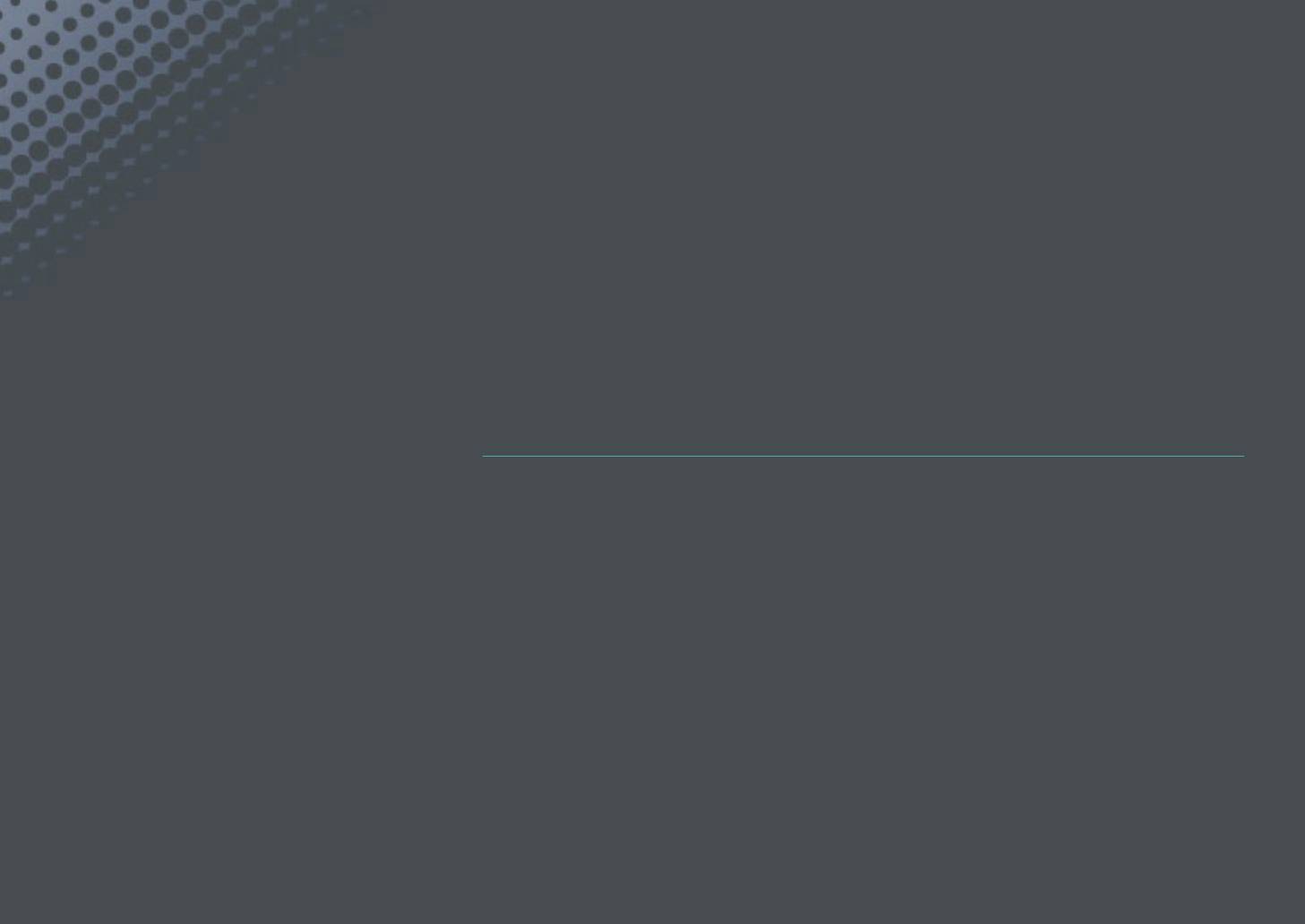
Глава 2
Функции съемки
В этой главе описываются функции, настраиваемые в режиме съемки.
Функции съемки обеспечивают тонкую ручную настройку снимков и видео.
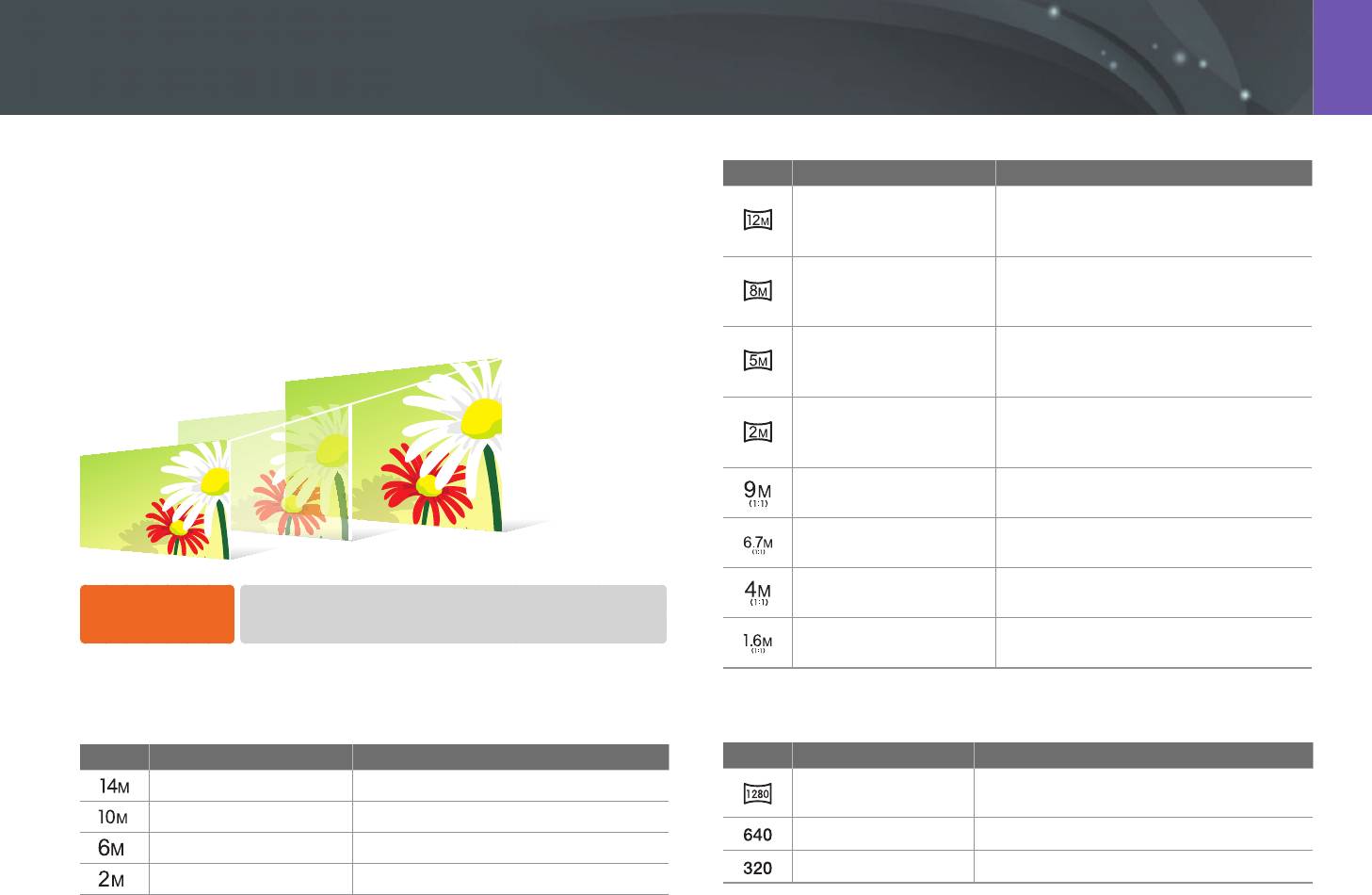
Функции съемки
Размер
При увеличении разрешения увеличивается количество
Значок Размер Применение
пикселей, из которых состоит фотоснимок или видеозапись,
Печать на бумаге формата A1 или
что позволяет печатать снимки на бумаге большего формата
12M 4592X2584 (16:9)
просмотр в формате ТВ высокой
или показывать видео на большом экране. При использовании
четкости (HDTV).
высокого разрешения также увеличивается размер файла. Для
Печать на бумаге формата A3 или
снимков, предназначенных для показа в цифровой фоторамке
8M 3872X2176 (16:9)
просмотр в формате ТВ высокой
или размещения в Интернете, следует выбирать более низкое
четкости (HDTV).
разрешение.
Печать на бумаге формата A4 или
5M 3008X1688 (16:9)
просмотр в формате ТВ высокой
четкости (HDTV).
Печать на бумаге формата A5 или
2M 1920X1080 (16:9)
просмотр в формате ТВ высокой
четкости (HDTV).
Печать квадратного снимка на
9M 3056X3056 (1:1)
бумаге формата A2.
Печать квадратного снимка на
6.7M 2592X2592 (1:1)
бумаге формата A3.
Печать квадратного снимка на
4M 2000X2000 (1:1)
В режиме съемки выберите пункт [f]
►
Размер фото
бумаге формата A4.
Указание размера
или Разр. видео
►
укажите параметр.
Печать квадратного снимка на
1.6M 1280X1280 (1:1)
бумаге формата A5.
Параметры размера снимка
Параметры размера видео
Значок Размер Применение
Значок Размер Применение
14M 4592X3056 (3:2) Печать на бумаге формата A1.
Просмотр в формате ТВ высокой
1280 (16:9)
четкости (HDTV).
10M 3872X2592 (3:2) Печать на бумаге формата A2.
640 (4:3) Просмотр на экране телевизора.
6M 3008X2000 (3:2) Печать на бумаге формата A3.
320 (4:3) Размещение в Интернете.
2M 1920X1280 (3:2) Печать на бумаге формата A5.
50
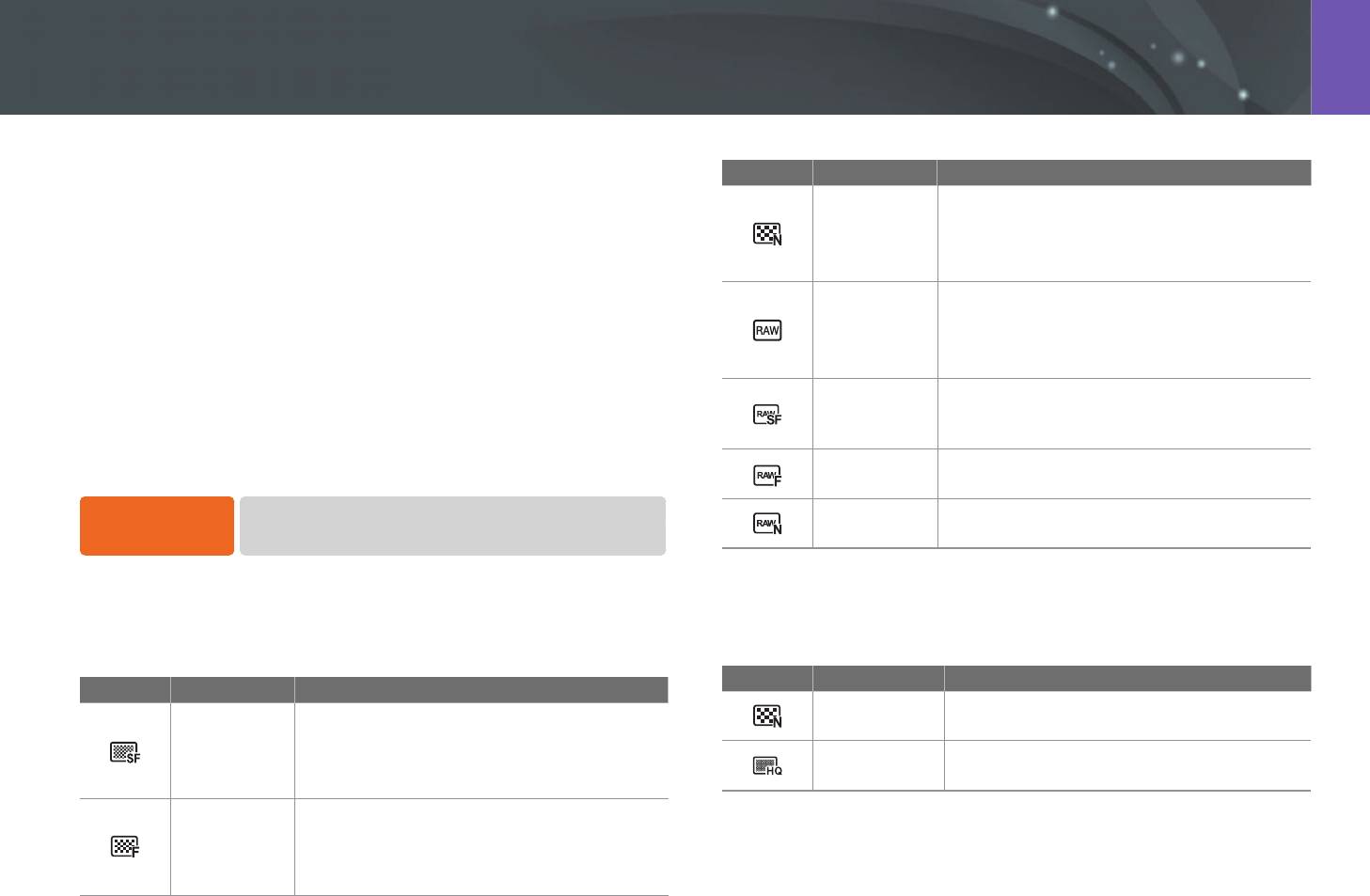
Функции съемки
Качество
Камера сохраняет снимки в формате JPEG либо RAW.
Параметр Формат Описание
Хорошее:
Снимки, снятые камерой, часто преобразуются в формат JPEG и
•
Сжатие для нормального качества.
сохраняются в памяти в соответствии с настройками камеры на
JPEG
•
Рекомендуется для печати в малом
момент съемки. RAW-файлы не преобразуются в формат JPEG и
размере или размещения в Интернете.
сохраняются в памяти без каких-либо изменений.
RAW:
Расширение RAW-файлов — SRW. Для регулировки экспозиции,
•
Сохранение снимка без потери данных.
RAW
баланса белого, оттенков, контрастности и цветов в RAW-
•
Рекомендуется для редактирования
файлах или для преобра
зования файлов в формат JPEG или
после съемки.
TIFF используйте программу Samsung RAW Converter, которая
RAW + Наилучшее: сохранение снимка
поставляется на компакт-диске с программным обеспечением.
RAW+JPEG
в форматах JPEG (качество Super Fine) и
Убедитесь, что на карте памяти достаточно места для сохранения
RAW.
снимков в формате RAW.
RAW + Отличное: сохранение снимка в
RAW+JPEG
форматах JPEG (качество Fine) и RAW.
Настройка
В режиме съемки выберите пункт [f]
►
Качество
►
RAW + Норма: сохранение снимка в
RAW+JPEG
качества
укажите параметр.
форматах JPEG (качество Normal) и RAW.
Параметры качества видео
Параметры качества снимков
Параметр Расширение Описание
Параметр Формат Описание
Хорошее: запись видео в нормальном
Наилучшее:
MP4 (H.264)
качестве.
•
Сжатие для наивысшего качества.
JPEG
Высокое качество: запись видео в
•
Рекомендуется для печати в большом
MP4 (H.264)
высоком качестве.
размере.
Отличное:
•
Сжатие для лучшего качества.
JPEG
•
Рекомендуется для печати в обычном
размере.
51
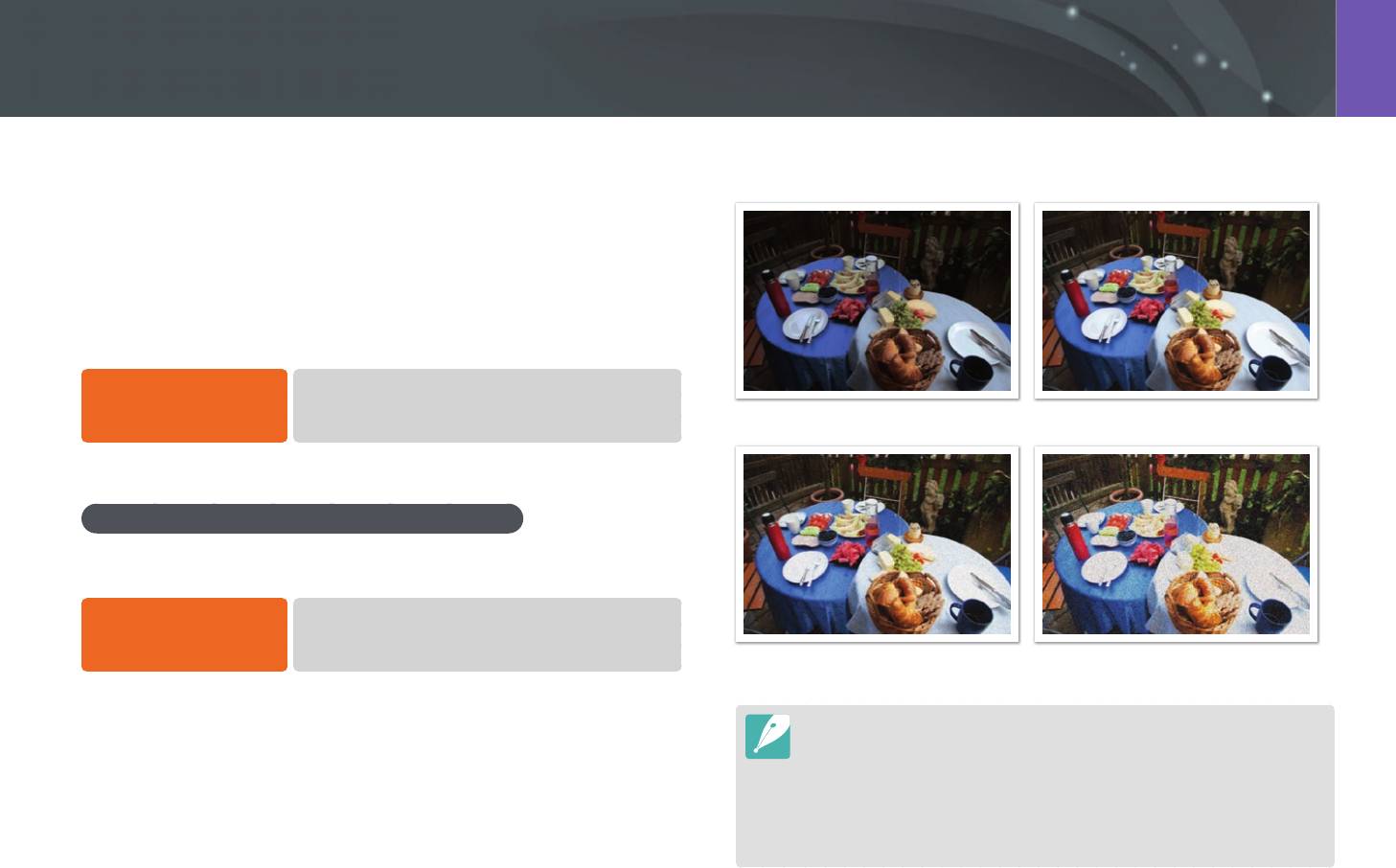
Функции съемки
Светочувствительность ISO
Светочувствительность ISO отражает чувствительность камеры к
Примеры
свету.
Чем выше светочувствительность ISO, тем выше
чувствительность камеры к свету. Поэтому при выборе более
высокой светочувствительности ISO можно делать снимки при
плохом освещении и короткой выдержке. Однако при этом могут
увеличиться электронный шум и зернистость снимка.
Установка
В режиме съемки нажмите кнопку [I]
►
светочувствительности
укажите параметр.
ISO 100 ISO 400
ISO
Увеличение светочувствительности ISO
Можно выбрать значение светочувствительности ISO до 6400.
Увеличение
В режиме съемки выберите пункт [m]
►
1
светочувствительности
►
Расширение ISO
►
Вкл..
ISO
ISO 800 ISO 3200
•
Можно повысить светочувствительность ISO в тех случаях, когда
использование вспышки по каким-либо причинам невозможно.
Повышение светочувствительности ISO позволяет делать четкие
снимки без увеличения освещенности.
•
Воспользуйтесь функцией подавления шумов, чтобы уменьшить
визуальный шум, который может появиться на снимках при высокой
светочувствительности ISO — более 3200 (стр. 90).
52
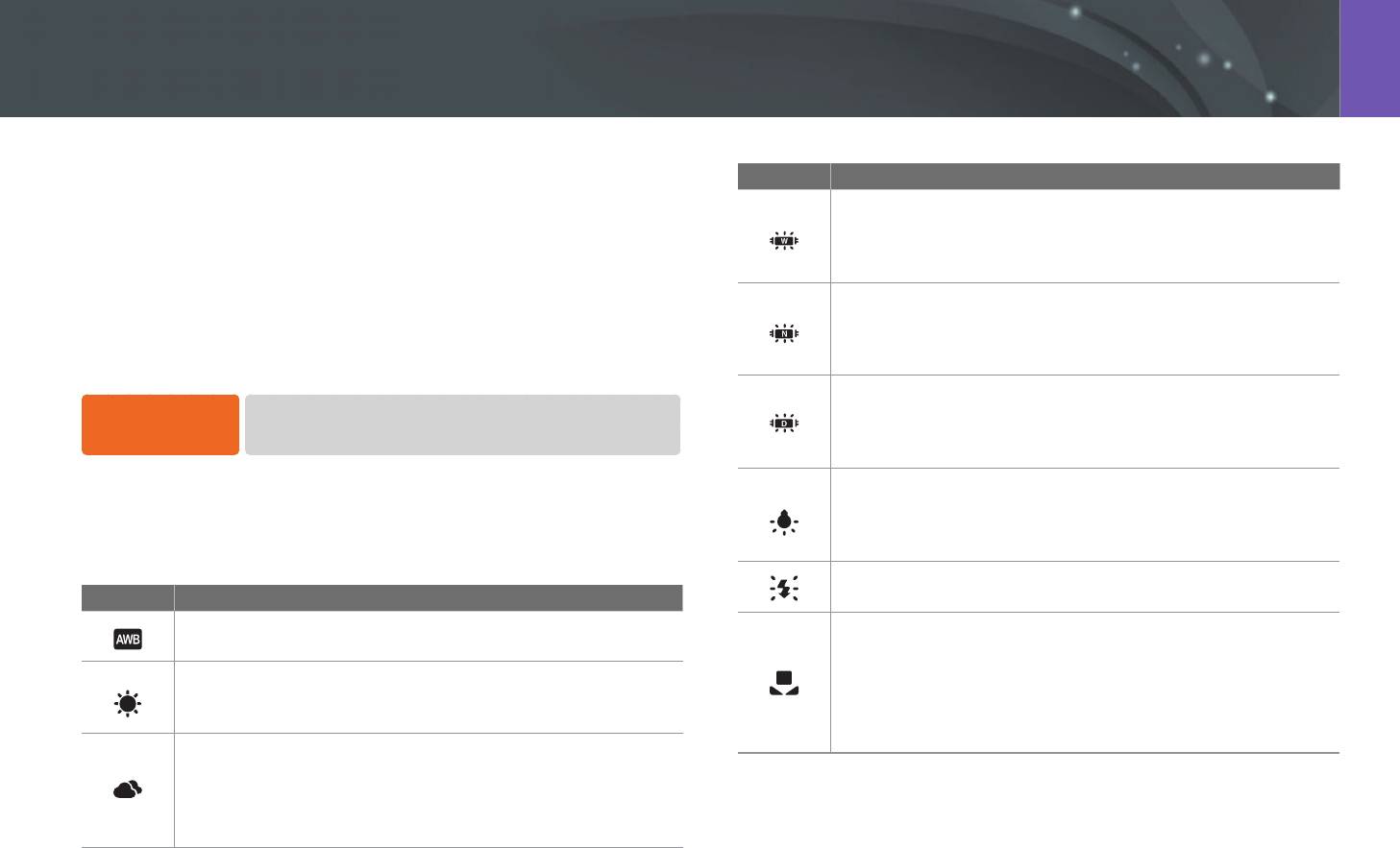
Функции съемки
Баланс белого (источник света)
Цвет снимка зависит от типа и качества источника света. Если
Параметр Описание
вы хотите, чтобы изображение на снимке было реалистичным,
Люминесц. тёплый*: для съемки в условиях белого
выберите соответствующий условиям съемки тип освещения
люминесцентного освещения. Больше всего подходит при
для калибровки баланса белого, например Автобаланс белого,
люминесцентном освещении с цветовой температурой
Дневной свет, Облачно или Лампы накаливания, либо
около 4200 K.
отрегулируйте цветовую температуру вручную. Кроме того,
Люминесц. нейтральный*: для съемки в условиях белого
можно изменять настройки цвета в предустановленных режимах,
люминесцентного освещения. Больше всего подходит при
чт
обы гамма на снимках была естественной даже в условиях
люминесцентном освещении интенсивно белого оттенка с
смешанного освещения.
цветовой температурой около 5000 K.
Люминесц. холодный*: для съемки в условиях белого
Настройка
В режиме съемки нажмите кнопку [w]
►
люминесцентного освещения. Больше всего подходит
баланса белого
укажите параметр.
при люминесцентном освещении голубоватого оттенка с
цветовой температурой около 6500 K.
Лампы накаливания*: для съемки в помещении в свете
ламп накаливания или галогенных ламп. Вольфрамовые
лампы накаливания обычно имеют красноватый оттенок.
Данный параметр корректирует этот эффект.
Параметры баланса белого
Вспышка*: для съемки с использованием дополнительной
Параметр Описание
вспышки.
Автобаланс белого*: использование автоматических
Пользовательский:
настроек в зависимости от условий освещенности.
Используются предварительно заданные пользователем
Дневной свет*: для съемки на улице в солнечный день.
настройки.
Данный параметр обеспечивает наиболее естественные
Можно настроить баланс белого вручную, сделав
цвета на снимке.
снимок белого листа бумаги. Заполните круг точечного
экспозамера бумагой и задайте баланс белого.
Облачно*: для съемки на улице в облачную погоду или
в тени. Снимки, сделанные в облачный день, обычно
* Эти параметры можно настраивать.
имеют голубоватый оттенок по сравнению со снимками,
сделанными в солнечный день. Данный параметр
корректирует этот эффект.
53
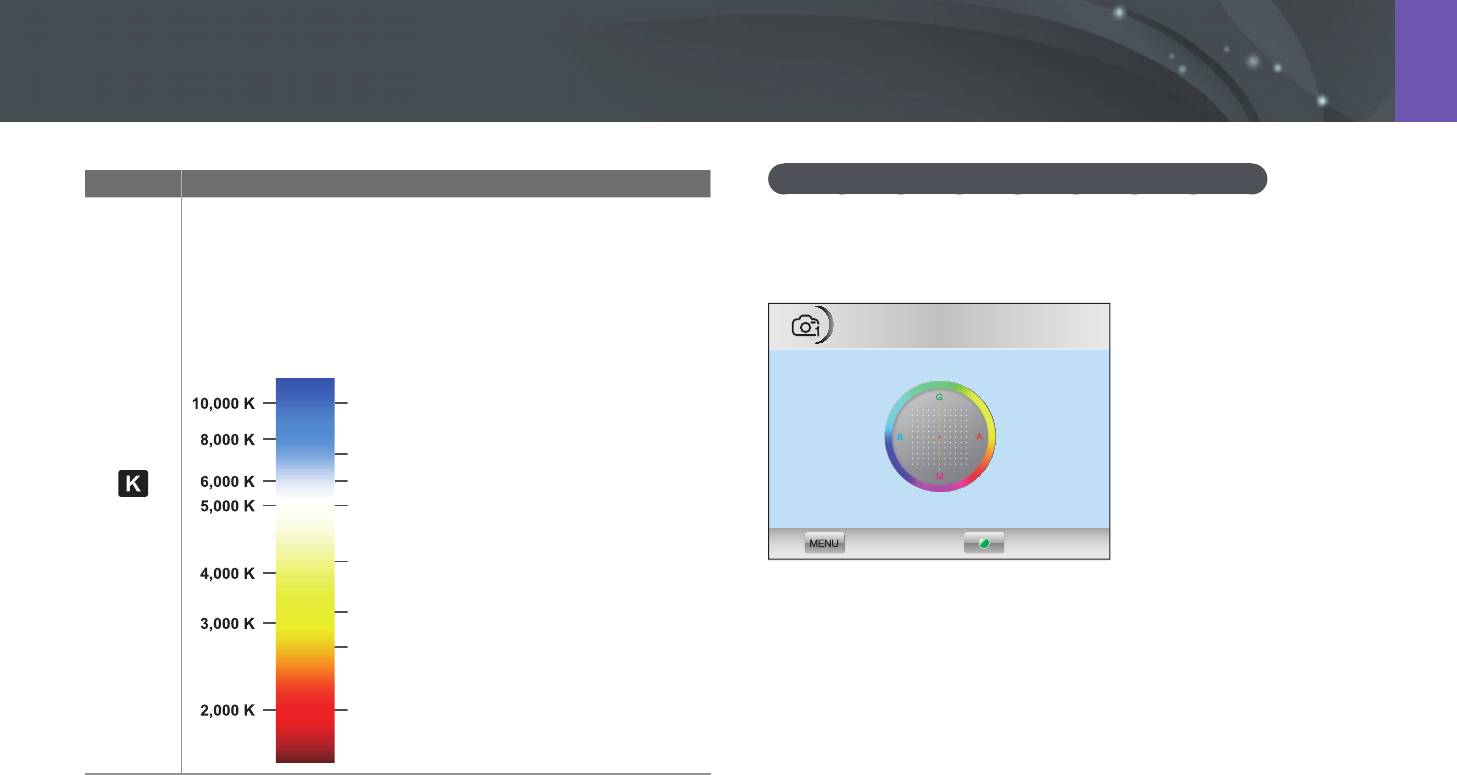
Функции съемки > Баланс белого (источник света)
Параметр Описание
Настройка предустановленных параметров
Цветовая температура:
Можно изменить предустановленные параметры баланса белого.
Ручная настройка цветовой температуры источника света.
В режиме съемки выберите пункт [m]
►
1 или 6
►
Цветовая температура — это характеристика источника
Баланс белого
►
и укажите параметр. Затем нажмите кнопку [f].
света конкретного типа, выражаемая в градусах Кельвина.
С увеличением цветовой температуры спектр становится
холоднее, и наоборот — с уменьшением цветовой
Настройка
температуры спектр становится теплее.
Ясное небо
Люминесц. ХБ
Облачно
Дневной свет
Назад
Сброс
Люминесц. ТБ
Галогенная лампа
Лампа накаливания
Свеча
54
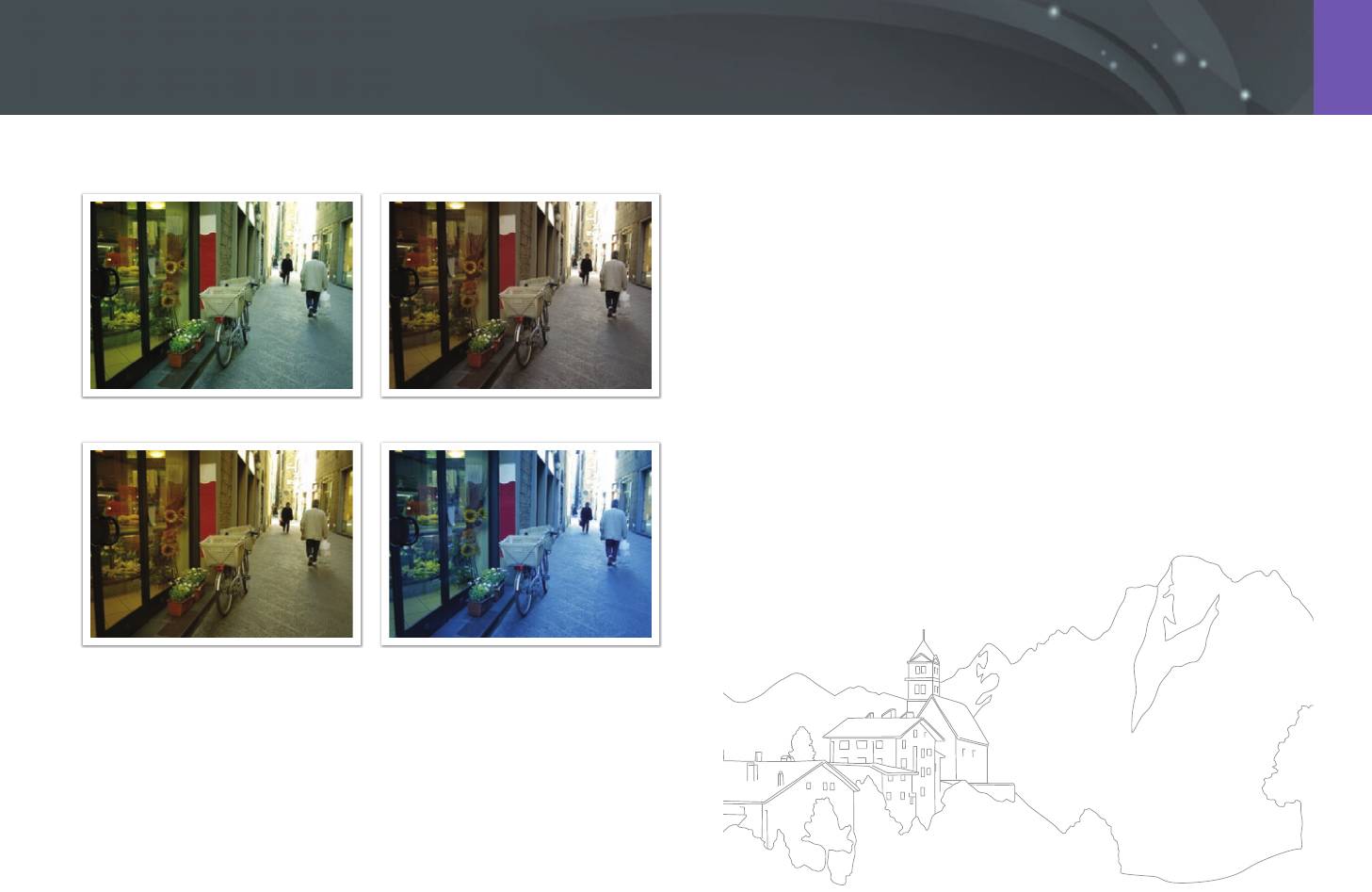
Функции съемки > Баланс белого (источник света)
Примеры
Автобаланс белого Дневной свет
Люминесц. холодный Лампы накаливания
55
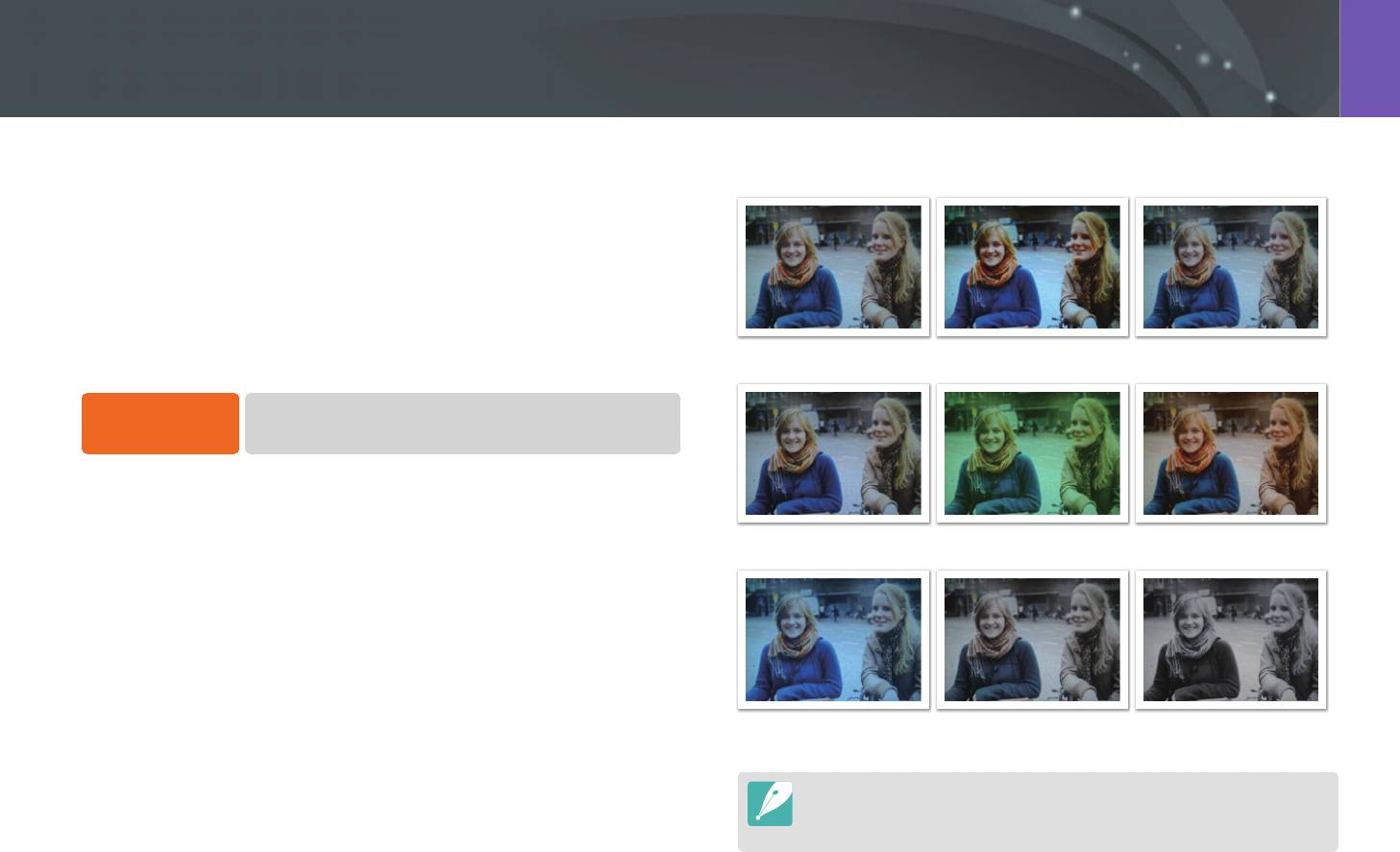
Функции съемки
Мастер снимков (фотостили)
Мастер снимков позволяет применять к снимкам различные
Примеры
фотостили, создавая различные эффекты и передавая
эмоциональные состояния. Можно также создавать и сохранять
собственные фотостили, регулируя цвет, насыщенность, резкость
и контрастность для каждого из них.
Для стилей не существует четких ограничений по условиям
применения. Экспериментируйте с различными настройками и
стилями и выбирайте те, которые по
дходят именно вам.
Стандарт Высокая Портрет
Настройка
В режиме съемки нажмите кнопку [f]
►
фотостиля
Мастер снимков
►
параметр.
Пейзаж Лес Ретро
Холодн. Спокойн. Классика
Можно также настроить значения параметров предустановленных
стилей. Выберите параметр «Мастер снимков», нажмите кнопку
[F] и настройте цвет, насыщенность, резкость и контрастность.
56
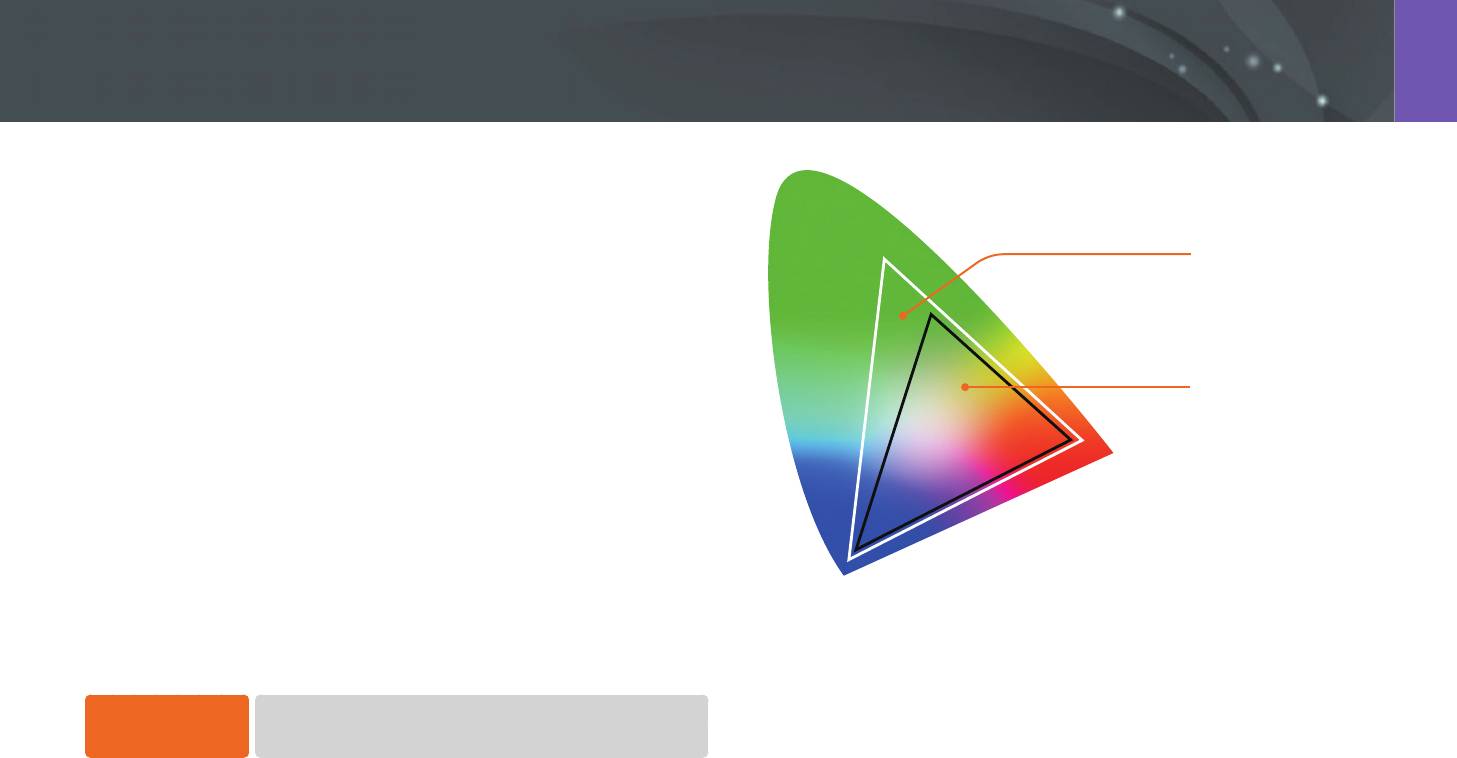
Функции съемки
Цветовое пространство
В цифровых устройствах обработки изображений, таких как
цифровые камеры, мониторы и принтеры, предусмотрены
собственные методы цветопередачи, называемые цветовыми
пространствами.
Adobe RGB
В вашей камере доступны два цветовых пространства: sRGB и
Adobe RGB.
sRGB широко применяется для создания цветов на мониторах ПК,
sRGB
а кроме того, является стандартным цветовым пространством для
EXIF. Пространство sRGB рекомендуется применять для обычных
из
ображений и изображений, размещаемых в Интернете.
Adobe RGB используется для коммерческой печати и обладает
более широким цветовым диапазоном, чем sRGB. Благодаря
этому данное пространство упрощает редактирование
снимков на компьютере. Обратите внимание, что отдельные
программы обычно совместимы с ограниченным числом
цветовых пространств. При открытии изображения в программе,
несовместимой с его цветовым пространством, цвета
изображения будут светлее.
Выбор цветового
В режиме съемки нажмите кнопку [m]
►
1
►
пространства
Цветовое пространство
►
параметр.
57
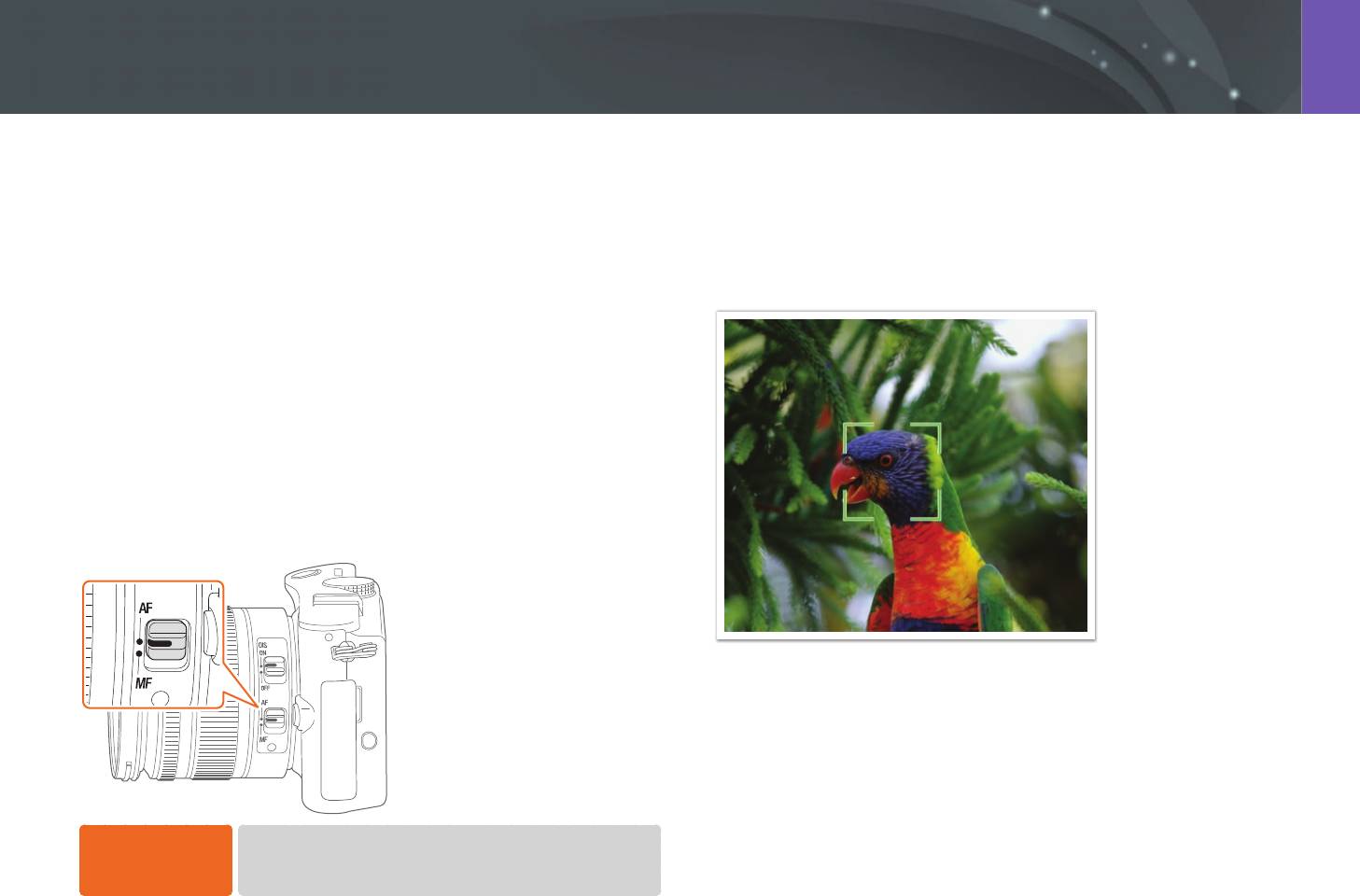
Функции съемки
Режим АФ
В этом разделе описывается, как выбрать режим фокусировки в
Покадровый АФ
соответствии с характером сюжета съемки.
Данный режим удобен для съемки неподвижных объектов. При
Режим фокусировки выбирается с учетом сюжета. Доступны
следующие режимы: «покадровый АФ», «непрерывный АФ» и
нажатии кнопки затвора наполовину фокус фиксируется в области
«ручн. фокус». Функция автофокуса активируется при нажатии
фокусировки. После того как камера сфокусировалась на объекте,
кнопки затвора наполовину. В режиме ручной фокусировки
область фокусировки выделяется зеленым цветом.
необходимо настраивать фокус вращением фокусировочного
кольца объектива.
В большинстве случаев для фок
усировки достаточно выбрать
режим Покадровый АФ. Сложности возникают с фокусировкой
на быстро движущихся объектах или объектах, цвет которых
близок к фоновому. В таких случаях нужно выбирать подходящий
режим фокусировки.
При наличии на объективе переключателя AF/MF переведите
его в положение MF, чтобы настроить фокус вручную. В случае
отсутствия переключателя нажмите кнопку [F], чтобы
выбрать нужный режим автофокуса.
Настройка
режима
В режиме съемки нажмите кнопку [F]
►
параметр.
автофокуса
58
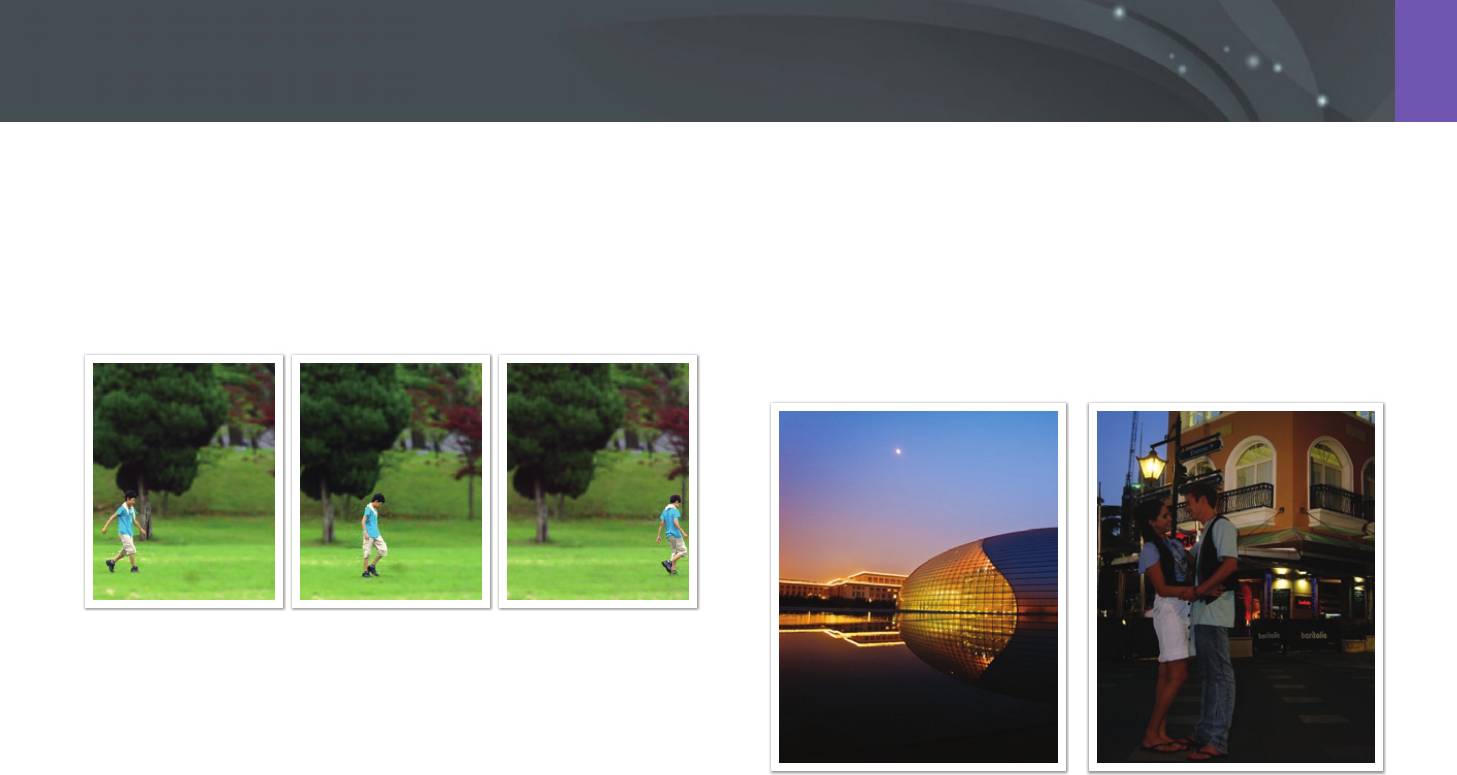
Функции съемки > Режим АФ
Непрерывная АФ
Ручн. фокус
При удержании кнопки затвора нажатой наполовину камера
Cфокусироваться на объекте можно вручную, поворачивая
продолжает автоматически фокусироваться на объекте. С того
фокусировочное кольцо на объективе. Режим помощи РФ
момента как область фокусировки зафиксирована, объект
облегчает ручную фокусировку. При вращении фокусировочного
остается в фокусе, даже будучи в движении. Этот режим подходит
кольца изображение в области фокусировки будет увеличиваться
для съемки велопробега, бегущей собаки или автогонок.
либо появится шкала настройки фокусировки. Этот режим
рекомендуется для съемки объектов, цвет которых близок к
фоновому, съемки ночных сюжетов или фейерверков.
59
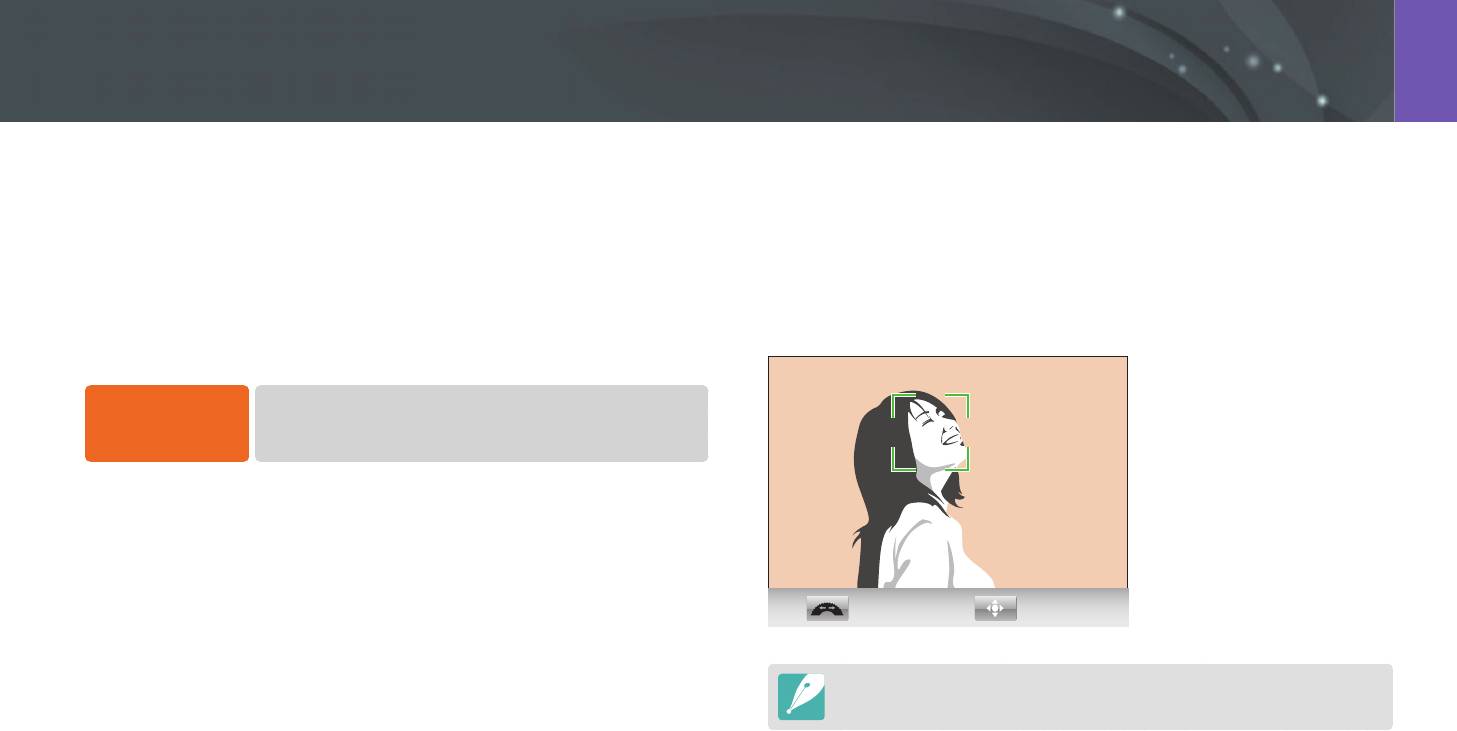
Функции съемки
Область АФ
Данная функция изменяет положение области фокусировки.
АФ по выбору
Обычно камеры фокусируются на ближайшем объекте. Однако
Можно установить фокус на нужной области. Примените эффект
если объектов вокруг много, в фокус может попасть что-то
вне фокуса, чтобы сделать объект более различимым.
лишнее. Чтобы избежать попадания в фокус нежелательных
объектов, измените область фокусировки таким образом, чтобы
На нижеприведенном снимке размер и положение фокуса были
сфокусироваться на нужном объекте. Выбрав подходящую зону
изменены так, чтобы он соответствовал лицу объекта.
фокусировки, можно повысить четкость и резкость снимка.
Настройка
В режиме съемки нажмите кнопку [f]
►
Область АФ
области
►
параметр.
автофокуса
АФ при зумм. Смест.
Чтобы изменить положение или размер области фокусировки, в
режиме съемки нажмите кнопку [o].
60
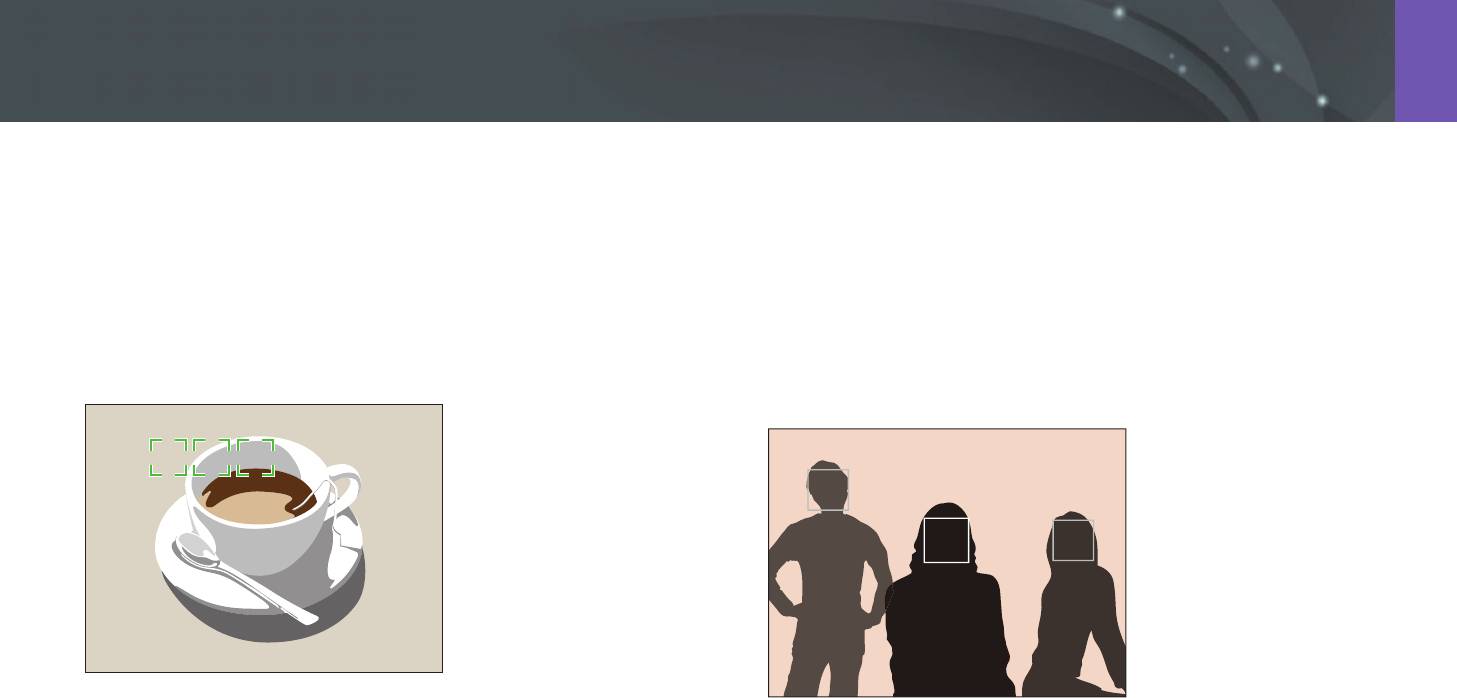
Функции съемки > Область АФ
Матричная
АФ по лицу
В тех местах кадра, где фокус установлен правильно, на дисплее
Камера преимущественно фокусируется на лицах людей.
камеры отображаются зеленые прямоугольники. Кадр разделяется
Возможно обнаружение до 10 лиц. Данный режим удобен для
на две области и более, для которых камера получает фокусные
съемки группы людей.
точки. Данный режим рекомендуется для пейзажных снимков.
При нажатии кнопки затвора наполовину выполняется
При нажатии кнопки затвора на дисплее отображаются зеленые
фокусировка на лицах, как показано на снимке ниже. При съемке
области фокусировки, как показано на снимке ниже.
группы людей фокус на ближайшем лице отображается белым, а
на остальных лицах — серым.
61
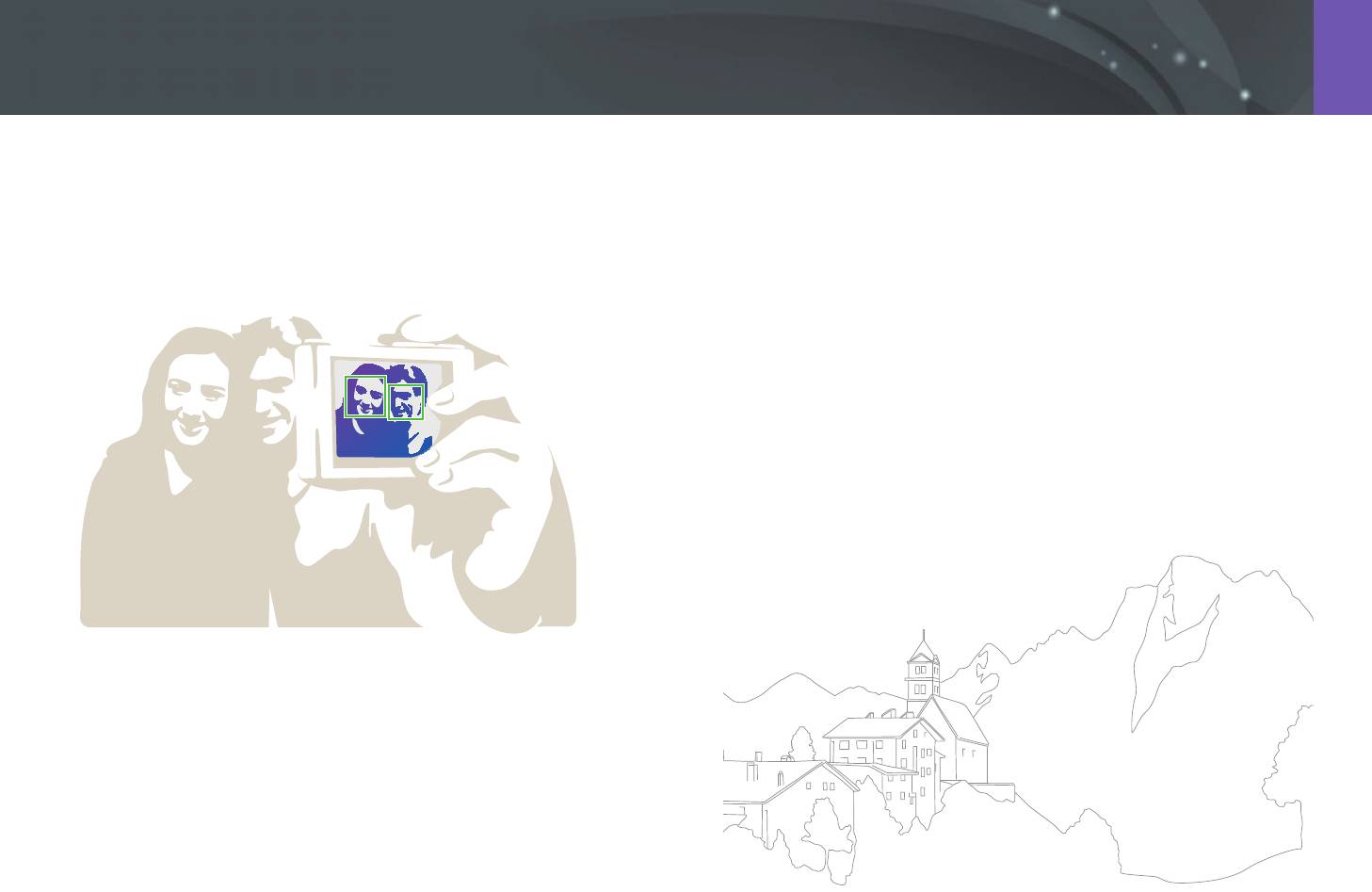
Функции съемки > Область АФ
АФ автопортрета
При съемке автопортрета бывает сложно проверить, находится
ли ваше лицо в фокусе. Когда данная функция включена,
устанавливается близкое фокусное расстояние и при попадании
лица в фокус камера издает короткий звуковой сигнал.
62
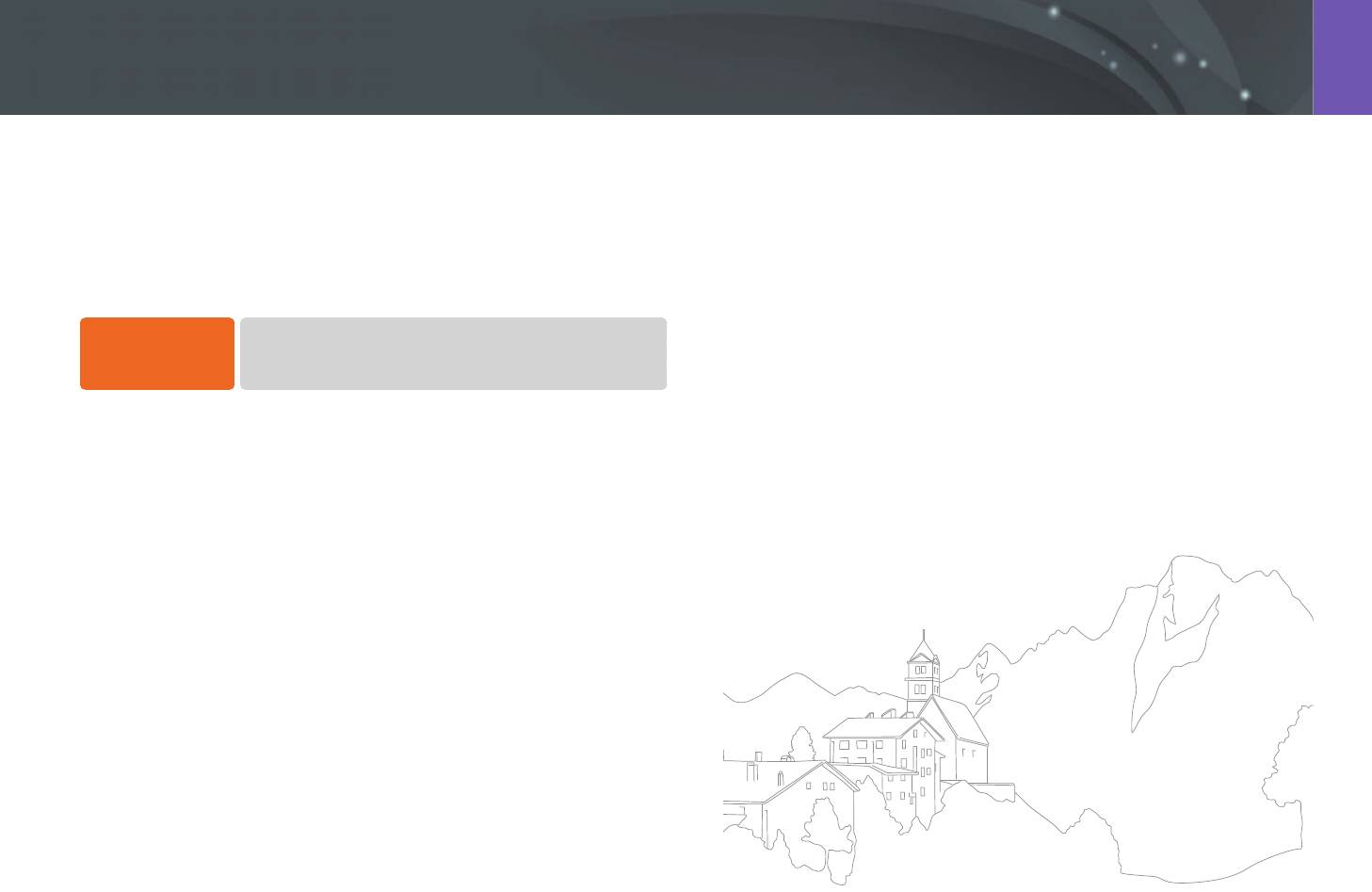
Функции съемки
Приоритет АФ
В этом режиме снимок выполняется только при правильной
фокусировке в момент нажатия кнопки затвора.
Включите эту функцию, чтобы фокусировка на снимках всегда
была выполнена правильно. Чтобы делать снимки независимо от
правильности фокусировки, выключите эту функцию.
Настройка
В режиме съемки нажмите кнопку [m]
►
2
►
приоритета
Приоритет АФ
►
параметр.
фокусировки
63
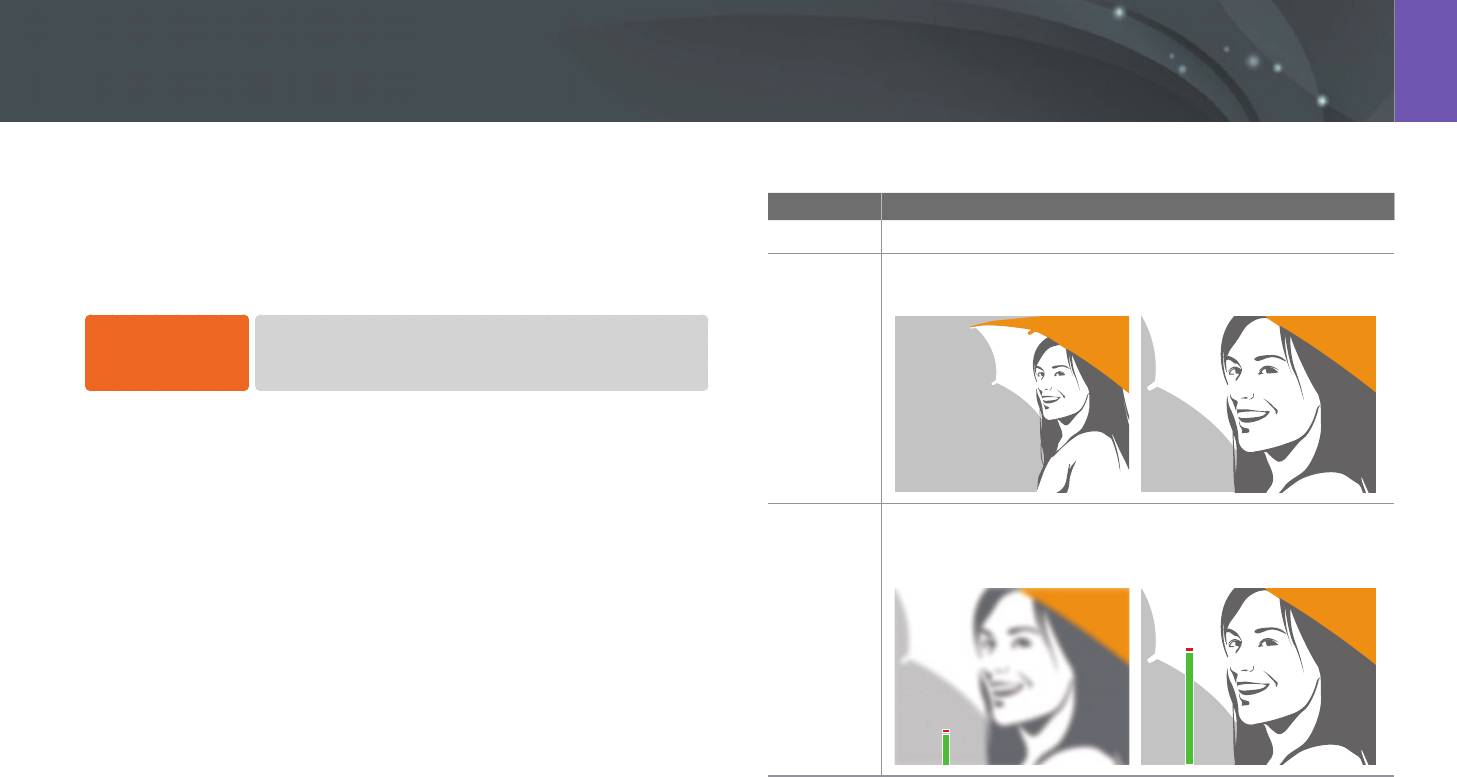
Функции съемки
Помощь РФ
В ручном режиме фокусировка на объекте производится
* По умолчанию.
вручную путем вращения фокусировочного кольца на объективе.
Параметр Описание
Если включен режим подсветки ручного фокуса, выполнить
Выкл.
Функция не используется.
фокусировку легче. Эта функция доступна только на объективе с
поддержкой ручной фокусировки.
При повороте фокусировочного кольца область
фокусировки увеличивается.
Настройка
В режиме съемки нажмите кнопку [m]
►
2 или 7
режима помощи
►
Помощь РФ
►
укажите параметр.
РФ
Увелич.*
При повороте фокусировочного кольца шкала настройки
фокуса будет подниматься по мере улучшения
фокусировки.
FA
64
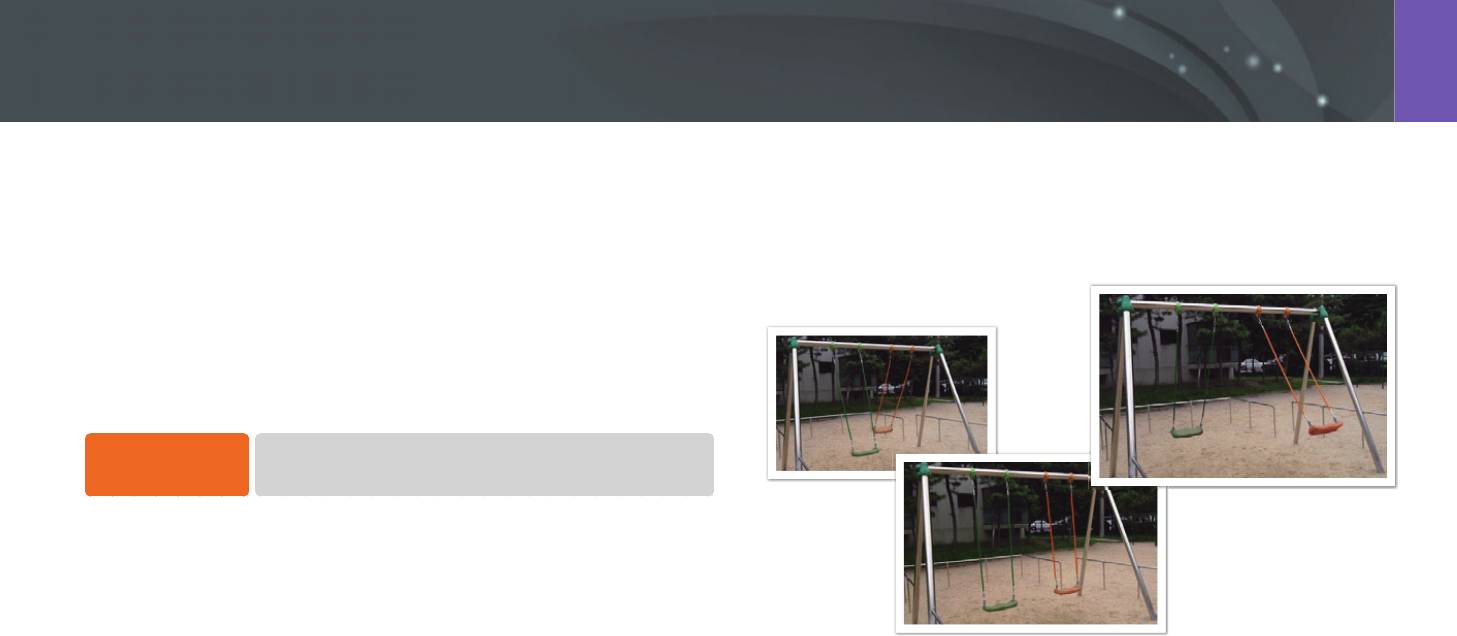
Функции съемки
Тип съемки
Можно выбрать тип съемки из числа доступных: Непрерывная,
Непрерывная
Серийная, Таймер и др.
Камера делает снимки до тех пор, пока удерживается кнопка
Выберите тип Покадровая, чтобы снимать по одному кадру за
затвора. Можно снимать до 3 кадров в секунду.
раз. Выберите пункт Непрерывная или Серийная для съемки
быстро движущихся объектов. Выберите пункт Брекетинг
экспозиции, Брекетинг баланса белого или Брекетинг МС для
настройки экспозиции, баланса белого или применения эффектов
Мастер снимк
ов соответственно. Можно также выбрать пункт
Таймер, чтобы сделать автопортрет.
Выбор типа
В режиме съемки нажмите кнопку [C]
►
параметр.
съемки
Покадровая
При каждом нажатии кнопки затвора делается один снимок. Этот
тип подходит для обычных снимков.
65
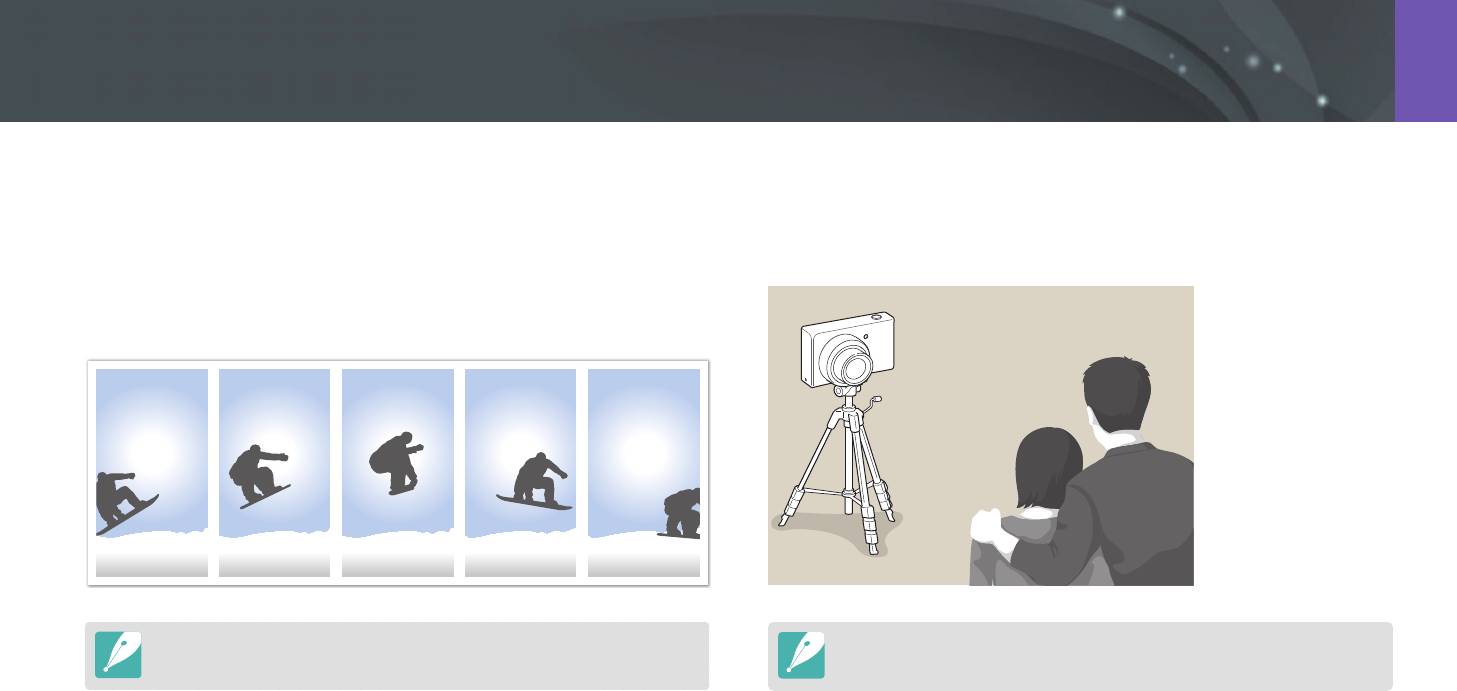
Функции съемки > Тип съемки
Серийная
Таймер
Последовательная съемка до 10 кадров в секунду (3 секунды),
Делайте снимок с задержкой от 2 до 30 секунд. Длительность
15 кадров в секунду (2 секунды) и 30 кадров в секунду (1 секунда)
задержки настраивается с интервалом в 1 секунду.
при однократном нажатии кнопки затвора . Рекомендуется
для съемки быстро движущихся объектов, таких как гоночные
автомобили.
Для указания числа кадров нажмите кнопку [m]
►
2
►
Для указания продолжительности задержки нажмите кнопку [m]
►
Тип съемки
►
Серийная, а затем нажмите кнопку [f].
2
►
Тип съемки
►
Таймер, а затем нажмите кнопку [f].
66
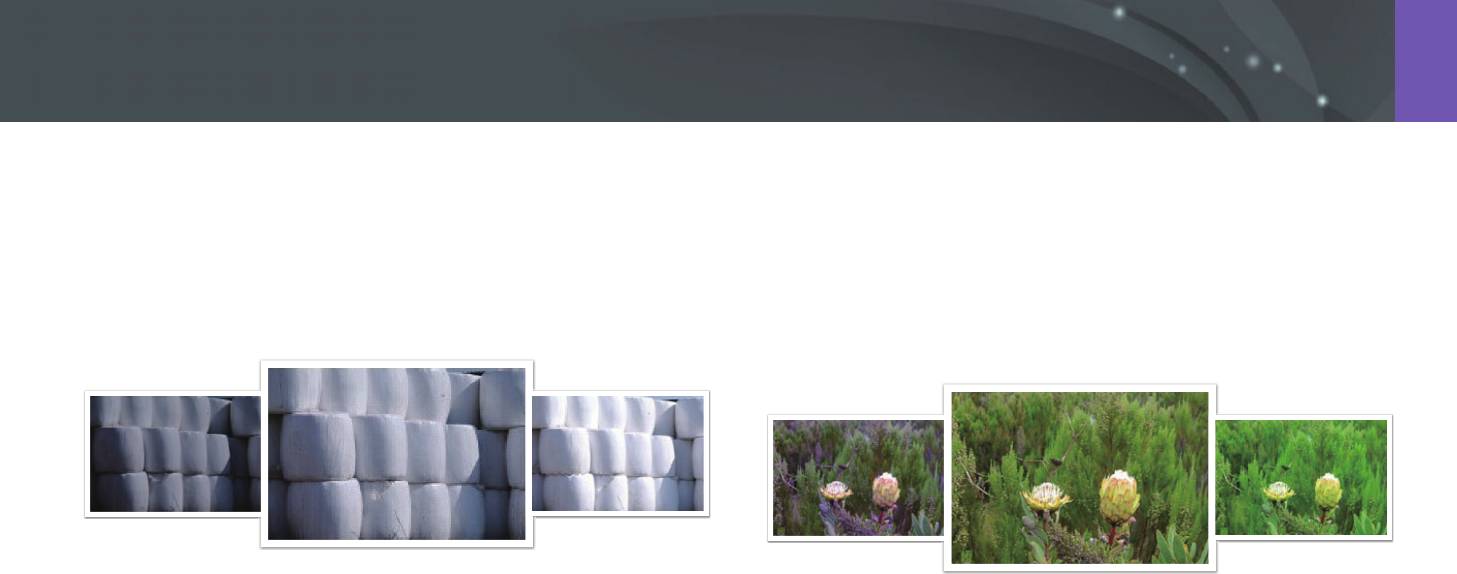
Функции съемки > Тип съемки
Брекетинг экспозиции
Брекетинг баланса белого
При нажатии кнопки затвора камера делает 3 последовательных
При нажатии кнопки затвора камера делает 3 последовательных
снимка: исходный, на уровень темнее и на уровень светлее.
снимка: исходный и 2 снимка с разными значениями баланса
Чтобы избежать размытости снимков при последовательной
белого. Исходный снимок делается при нажатии кнопки затвора.
съемке трех кадров, используйте штатив. Настройки регулируются
Настройки двух остальных производятся автоматически
в меню Установка брекетинга.
в соответствии с заданным балансом белого. Настройки
регулируются в меню Установка брекетинга.
Экспозиция –2
Экспозиция +2
ББ –2
ББ +2
Исходное
Исходное
67
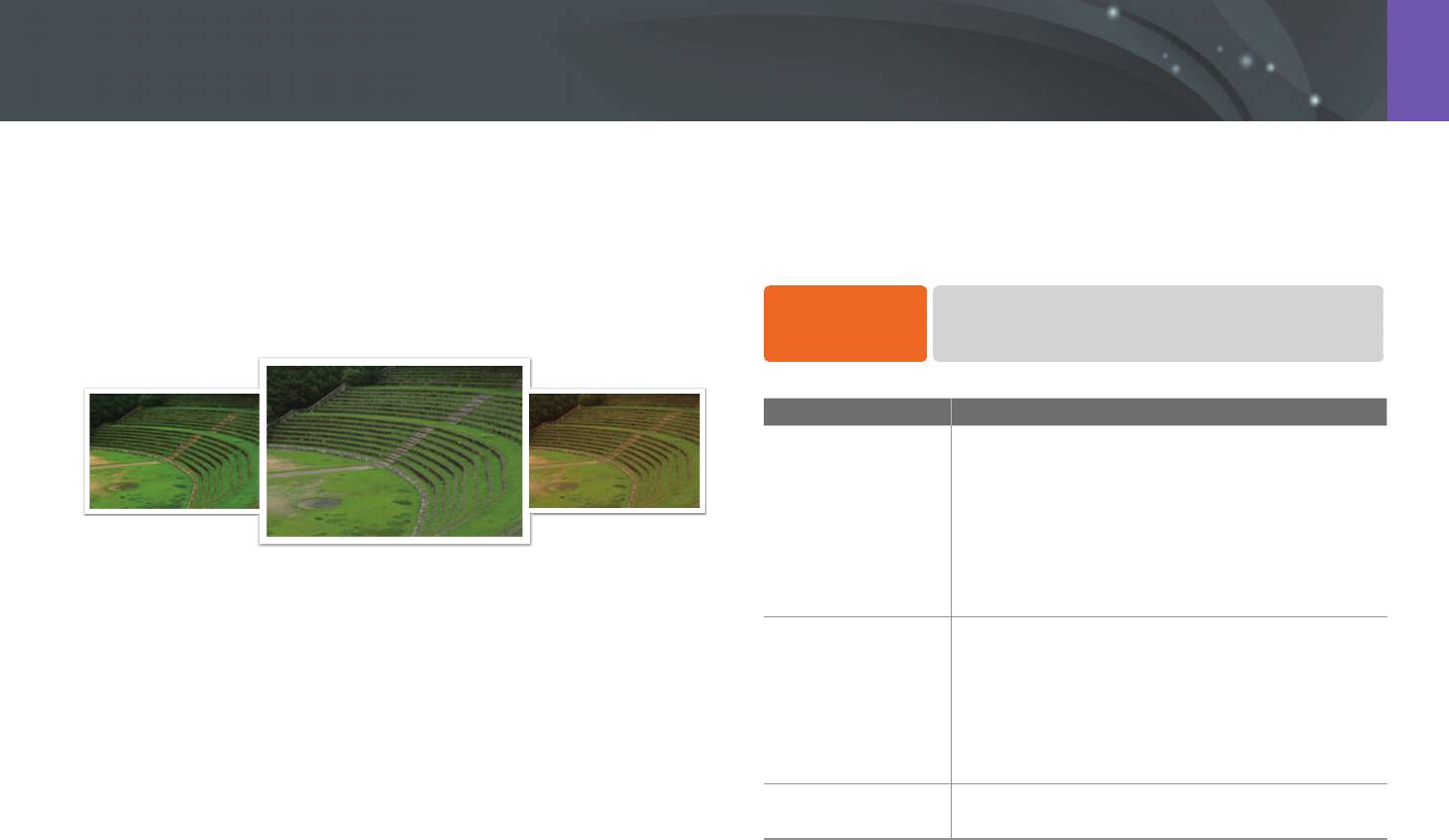
Функции съемки > Тип съемки
Брекетинг МС
Установка брекетинга
При нажатии кнопки затвора камера делает 3 последовательных
Можно задать параметры для режимов Брекетинг экспозиции,
снимка, каждый с разной настройкой Picture Wizard. Камера
Брекетинг баланса белого, Брекетинг МС.
делает снимок и применяет к нему три установленных вами
параметра Picture Wizard. Эти параметры выбираются в меню
Настройка
В режиме съемки нажмите кнопку [m]
►
3
►
Установка брекетинга.
параметров
Установка брекетинга
►
параметр.
брекетинга
Параметр Описание
Установка порядка и области брекетинга.
•
Порядок брекетинга: установите порядок, в
котором камера выполняет исходный, более
светлый и более темный снимок
Эксповилка
Vivid
Retro
(0, + и – соответственно).
Standard
•
Область брекетинга: установите диапазон
экспозиции 3 снимков режима Брекетинг
экспозиции.
Настройте интервальный диапазон баланса
белого для 3 снимков режима Брекетинг
баланса белого.
Брекет. бал. белого
Например, AB –/+3 регулирует значение
желтого плюс или минус три уровня. MG
–/+3 регулирует тот же интервал значения
пурпурного.
Выберите 3 настройки мастера снимков для 3
Уст. брекетинга МС
кадров в режиме Брекетинг МС.
68
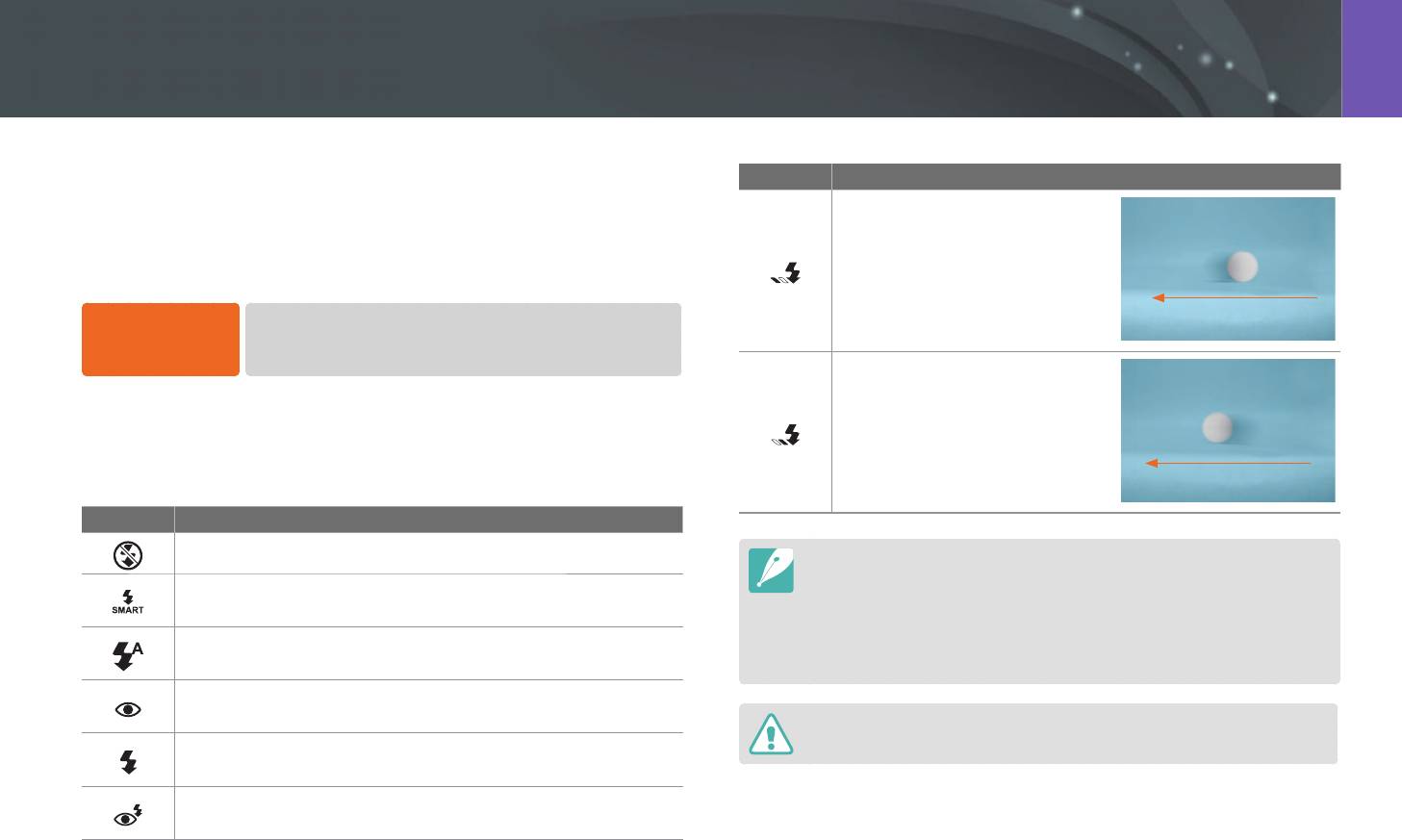
Функции съемки
Вспышка
Для получения реалистичного снимка объекта количество света
Параметр Описание
должно быть постоянным. При варьирующемся источнике света
можно воспользоваться дополнительной вспышкой, чтобы
Синхр. по 1-й шторке:
обеспечить постоянное количество света. Выберите нужные
вспышка срабатывает сразу
настройки с учетом источника света и объекта.
после открытия затвора.
Четкий снимок объекта
выполняется в начале его
Направление движения мяча
Настройка
движения.
В режиме съемки нажмите кнопку [m]
►
2
►
параметров
Вспышка
►
параметр.
вспышки
Синхр. по 2-й шторке:
вспышка срабатывает перед
самым закрытием затвора.
Четкий снимок объекта
выполняется в конце его
Параметры вспышки
Направление движения мяча
движения.
Параметр Описание
Выкл: вспышка не используется.
•
Набор параметров может варьироваться в зависимости от режима
съемки.
Умная вспышка: Яркость вспышки настраивается
•
Между двумя срабатываниями вспышки проходит некоторое время.
автоматически с учетом количества окружающего света.
Не перемещайте камеру, пока вспышка не сработает дважды.
Авто: вспышка автоматически срабатывает при
•
Изменять количество света при съемке со вспышкой можно только
недостаточной освещенности.
при использовании эксклюзивной внешней вспышки NX.
Авто+устр. кр. гл.: вспышка автоматически срабатывает
и включается режим подавления эффекта «красных глаз».
Используйте только вспышки, одобренные компанией Samsung.
Заполн. вспышка: Вспышка срабатывает при каждом
Использование несовместимых вспышек может повредить камеру.
снимке.
Вспышка с удал.красн.глаз: Вспышка срабатывает при
каждом снимке и устраняет эффект «красных глаз».
69
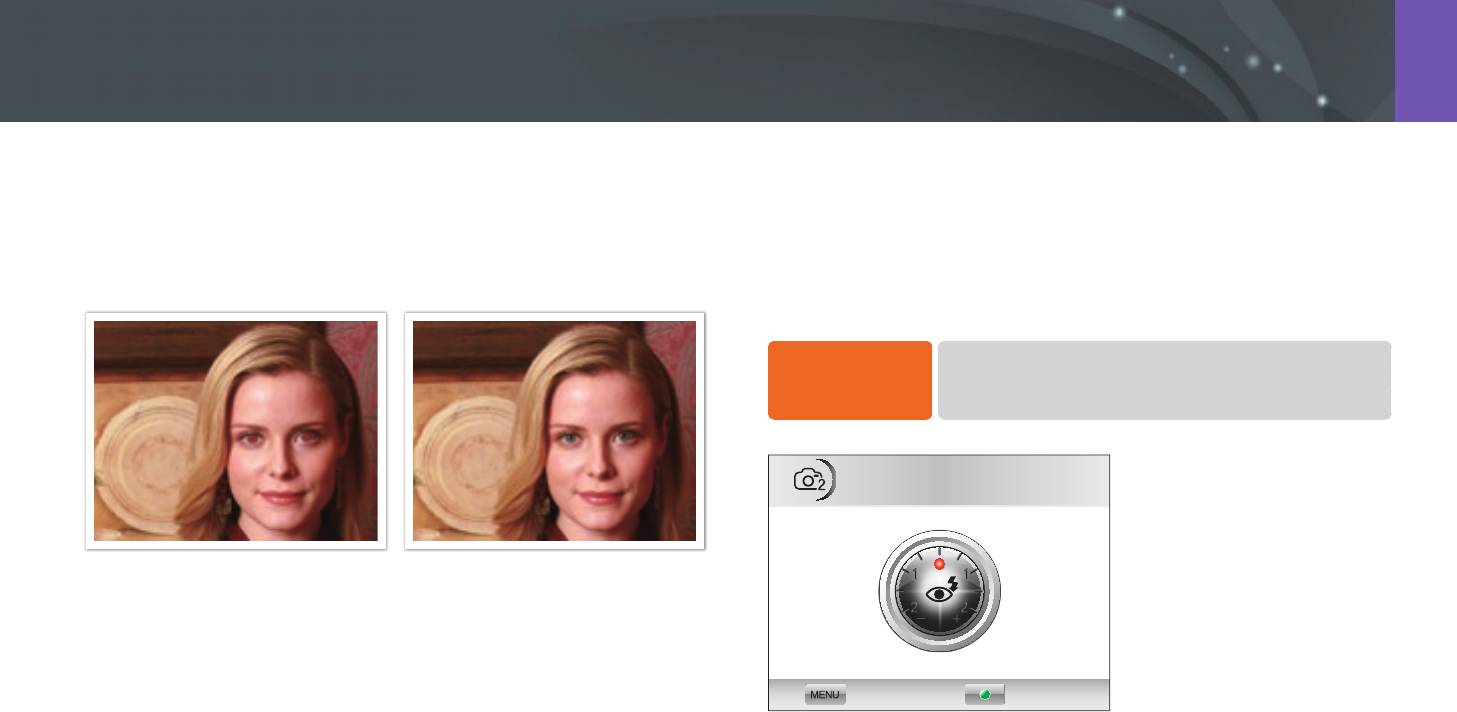
Функции съемки > Вспышка
Коррекция эффекта «красных глаз»
Настройка интенсивности вспышки
Если вспышка срабатывает во время фотографирования человека
Во избежание переэкспонирования или недоэкспонирования
в темноте, может появиться эффект «красных глаз». Чтобы
кадра настройте яркость вспышки. Можно регулировать ее
избежать этого, выберите функцию Вспышка с удал.красн.глаз.
в диапазоне ±2 уровня. Нажмите кнопку [f], чтобы задать
интенсивность.
Настройка
Чтобы настроить интенсивность вспышки, в режиме
интенсивности
съемки выберите пункт [m]
►
2
►
Вспышка
►
вспышки
параметр
►
[f].
Установка числа вспышки
Без коррекции эффекта «красных глаз» С коррекцией эффекта «красных глаз»
Назад Сброс
70
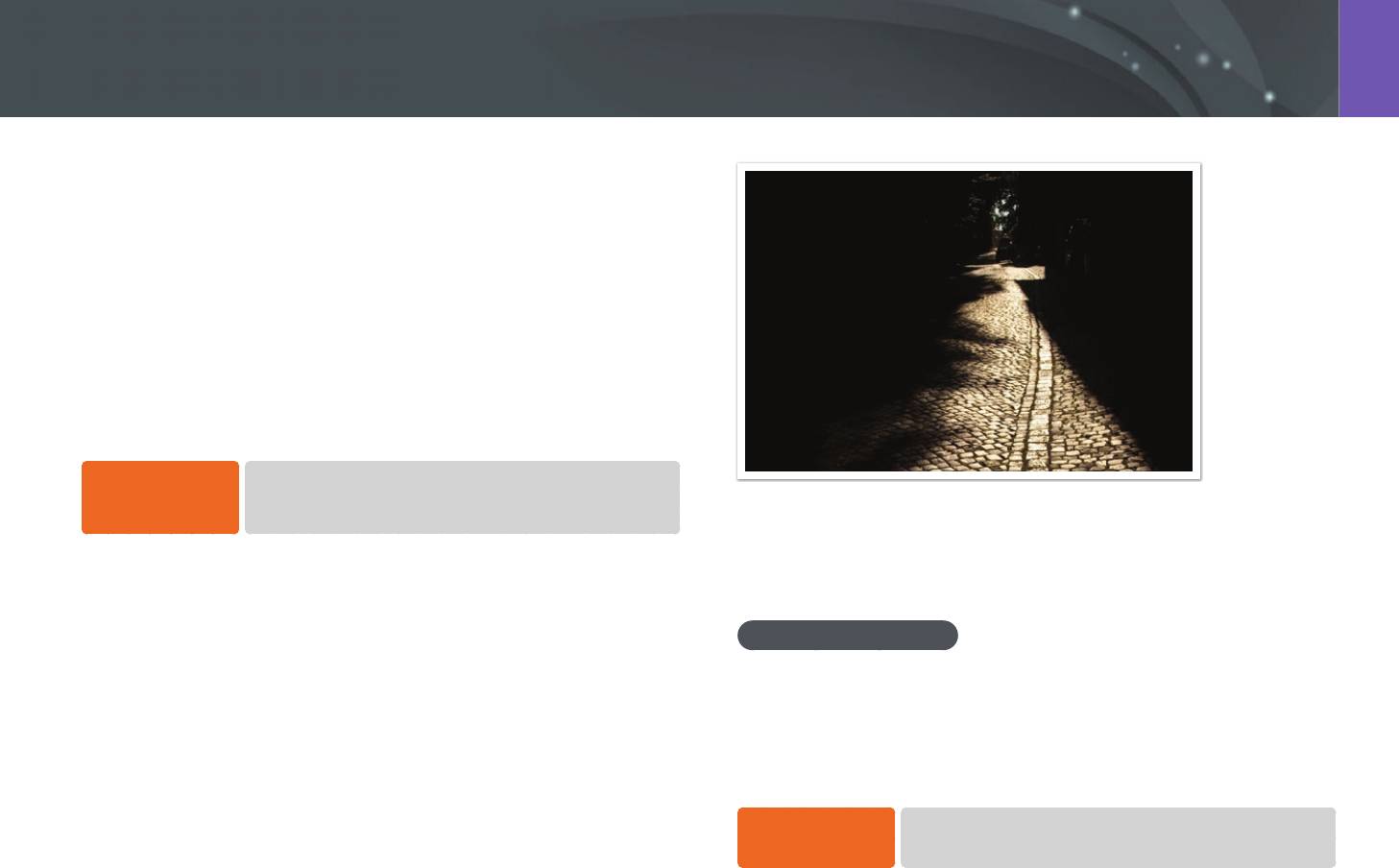
Функции съемки
Экспозамер
В режиме экспозамера камера определяет количество света.
Камера измеряет количество света в сюжете и использует
результаты этого измерения для регулировки различных настроек
тех или иных режимов. Например, если объект выглядит темнее,
чем в реальности, камера делает переэкспонированный снимок.
Если объект выглядит светлее, чем в реальности, камера делает
недоэкспонированный снимок.
На яркость и общ
ую цветовую гамму изображения могут также
влиять результаты измерения количества света. Выберите
настройку в соответствии с условиями съемки.
Настройка
В режиме съемки нажмите кнопку [f]
►
Экспозамер
►
параметров
параметр.
экспозамера
Пример: яркий объект на темном фоне. Режим Точечный
рекомендуется для подобных ситуаций, когда разница в
экспозиции между объектом и фоном очень велика.
Точечный
Соед. АЭ с точ. АФ
В режиме Точечный вычисляется количество света в центре. При
Когда эта функция включена, камера автоматически
съемке в условиях сильной встречной засветки камера регулирует
настраивает оптимальную экспозицию, вычисляя яркость
экспозицию во избежание нежелательных эффектов на снимке.
области фокусировки. Эта функция доступна только при замере
Например, при выборе в таких условиях режима Матричный
экспозиции Точечный или матричном замере экспозиции в режиме
камера определяет, что общее количество света избыточно, и
АФ по выбору.
делает более темный снимок. Режим Точечный предотвращает
эту ситуацию, поскольку в нем вычисляется количество света в
Настройка
В режиме съемки выберите пункт [m]
►
3
►
заданной области.
функции
Соед. АЭ с точ. АФ
►
укажите параметр.
71
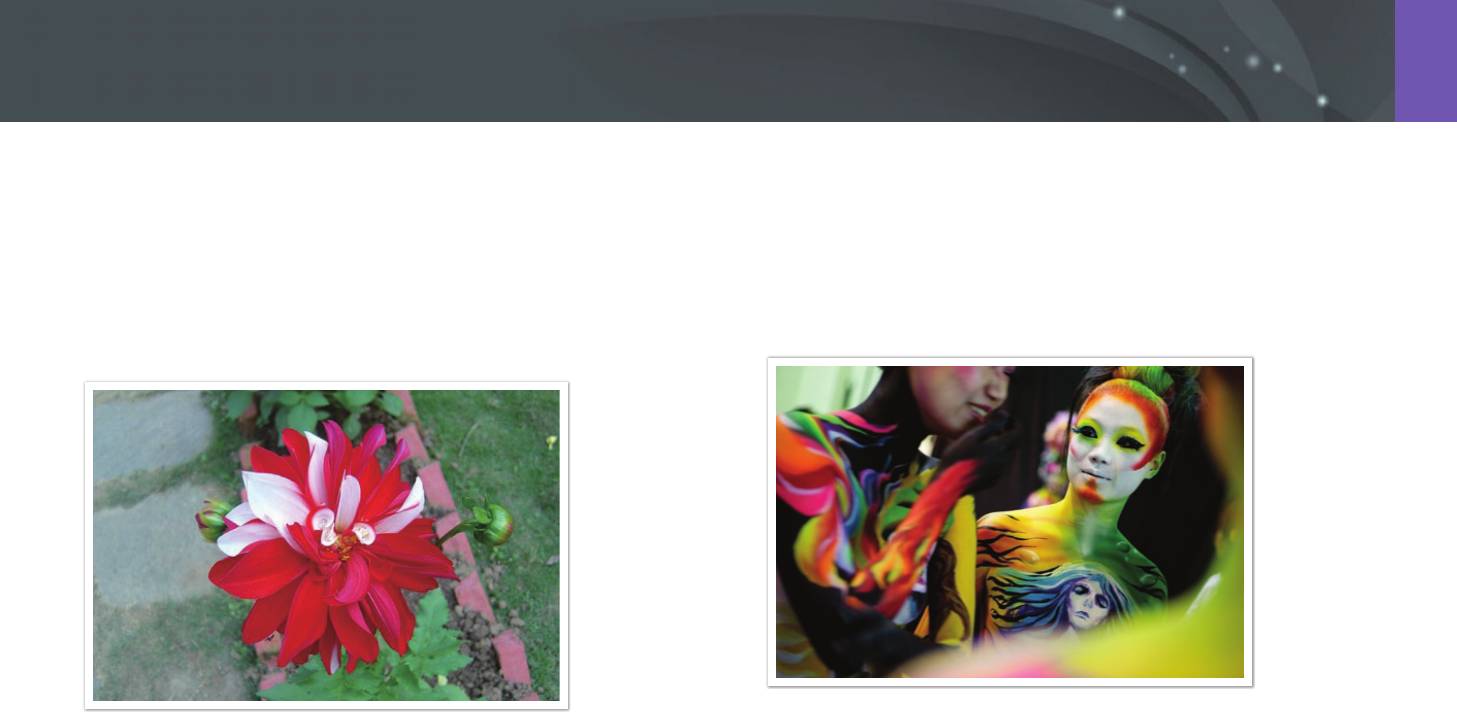
Функции съемки > Экспозамер
Центровзвешен.
Матричный
В режиме Центровзвешен. вычисляется более обширная область,
В режиме Матричный вычисляется количество света в нескольких
чем в режиме Точечный. Здесь суммируется количество света в
областях. При достаточном или недостаточном количестве света
центральной части кадра (60–80 %) и в остальной части снимка
камера регулирует экспозицию, вычисляя среднее значение
(20–40 %). Этот режим рекомендуется в случае, когда объект и
общей яркости сюжета. Этот режим подходит для обычных
фон незначительно различаются по яркости либо область объекта
снимков.
достаточно велика по сравнению с общей композицией снимка.
72
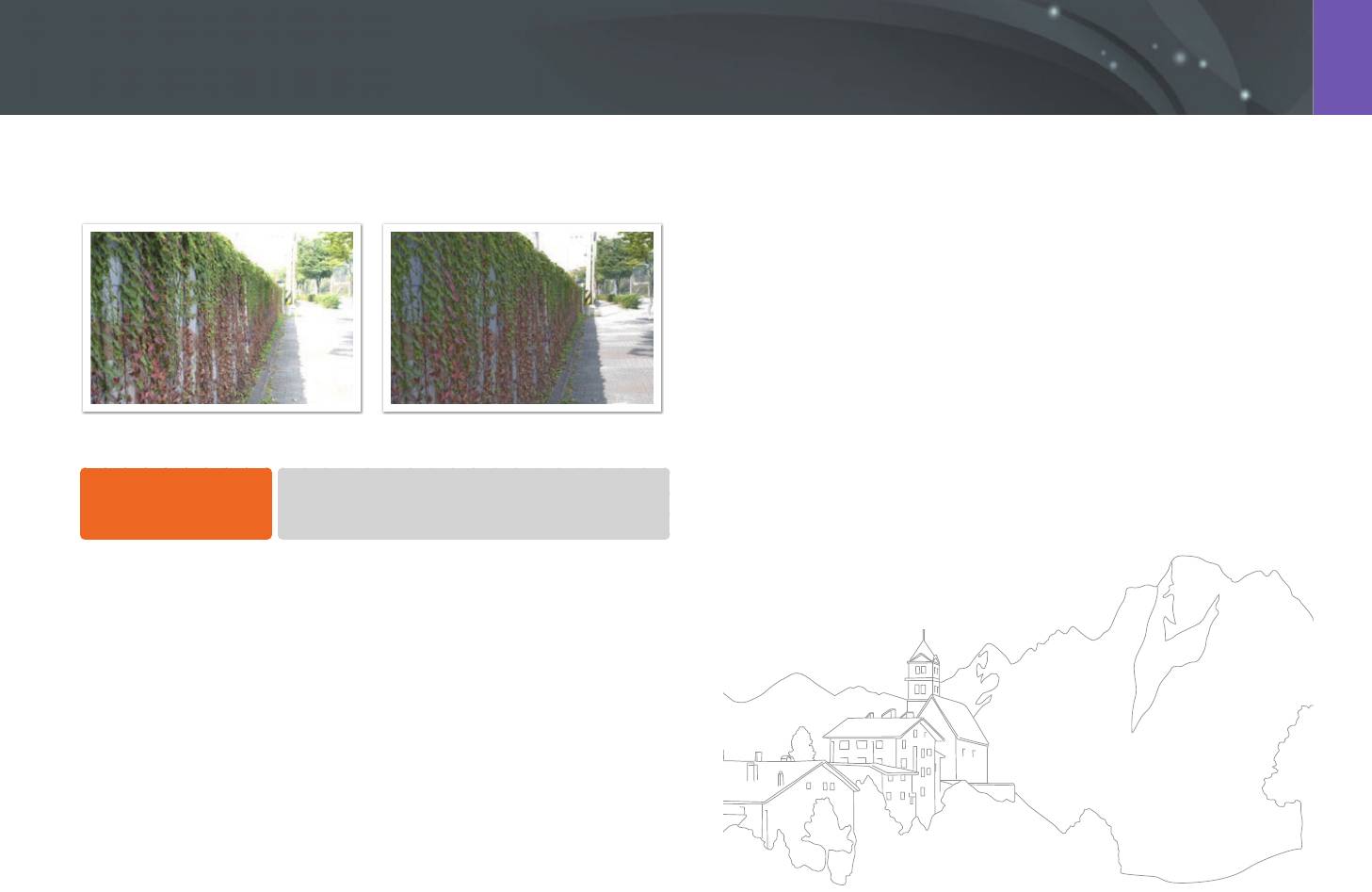
Функции съемки
Автонастройка яркости
Эта функция предотвращает потерю детализации на освещенных
участках при съемке объектов с контрастными светотенями.
Без эффекта Автонастройка яркости С эффектом Автонастройка яркости
Настройка параметров
В режиме съемки нажмите кнопку [f]
►
автонастройки
Автонастройка яркости
►
параметр.
яркости
73
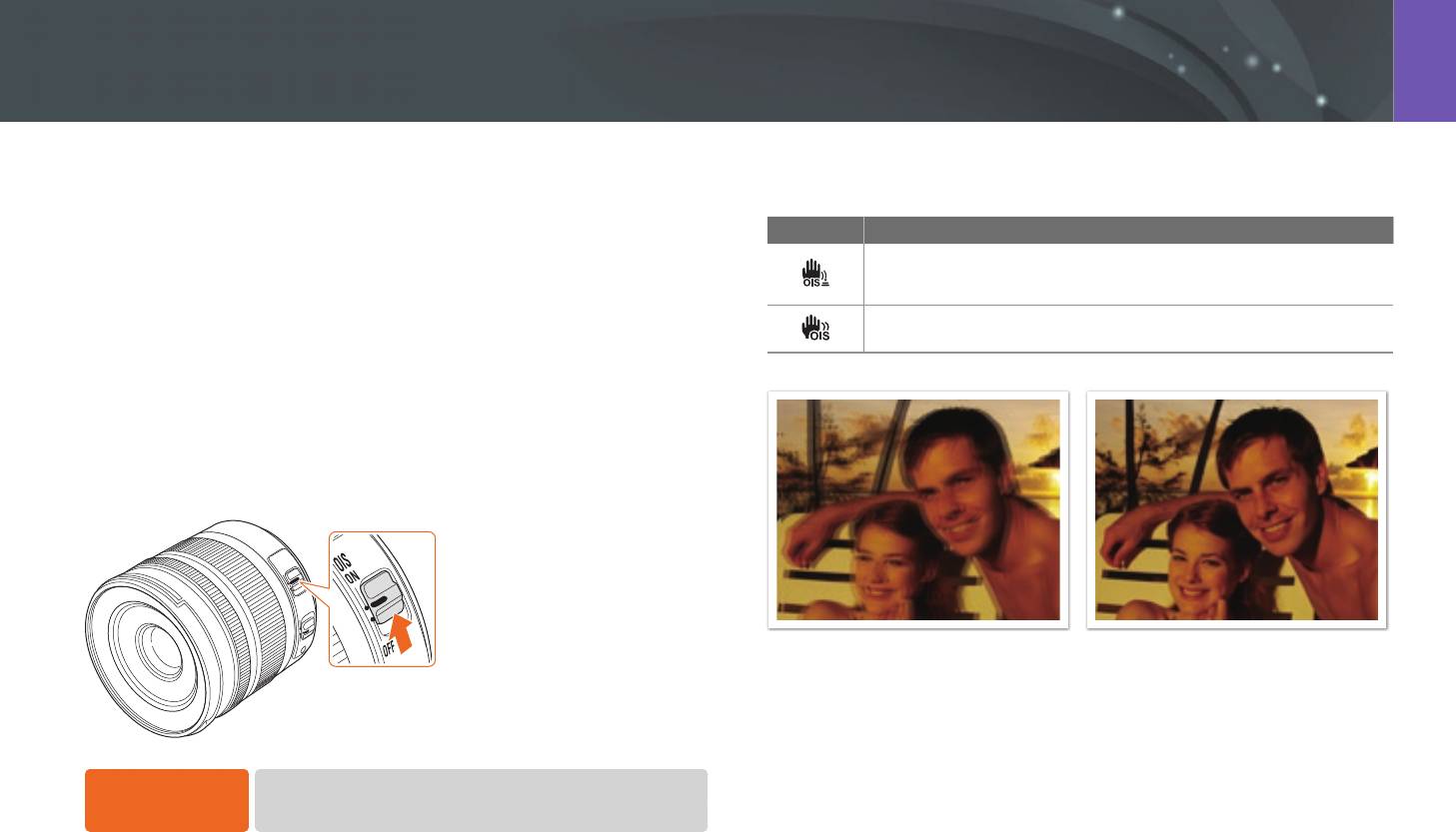
Функции съемки
OIS
Для коррекции дрожания камеры включите функцию оптической
Параметры OIS
стабилизации изображения. Некоторые объективы не
поддерживают оптическую стабилизацию изображения.
Параметр Описание
Режим 1: функция OIS используется, только если кнопка
Обычно дрожание камеры возникает в темных местах или при
затвора нажата наполовину или полностью.
съемке в помещении. В таких случаях используется более
длительная выдержка, которая позволяет увеличить количество
Режим 2: функция OIS используется постоянно.
света, проходящего в объектив, но снимки при этом могут
получиться размытыми. Чтобы эт
ого не случилось, следует
перевести переключатель оптической стабилизации изображения
(OIS) в активное положение.
Данная функция доступна только на объективе с переключателем
OIS (при условии, что он включен).
Без коррекции OIS С коррекцией OIS
Настройка
В режиме съемки нажмите кнопку [f]
►
OIS
►
параметров OIS
параметр.
74
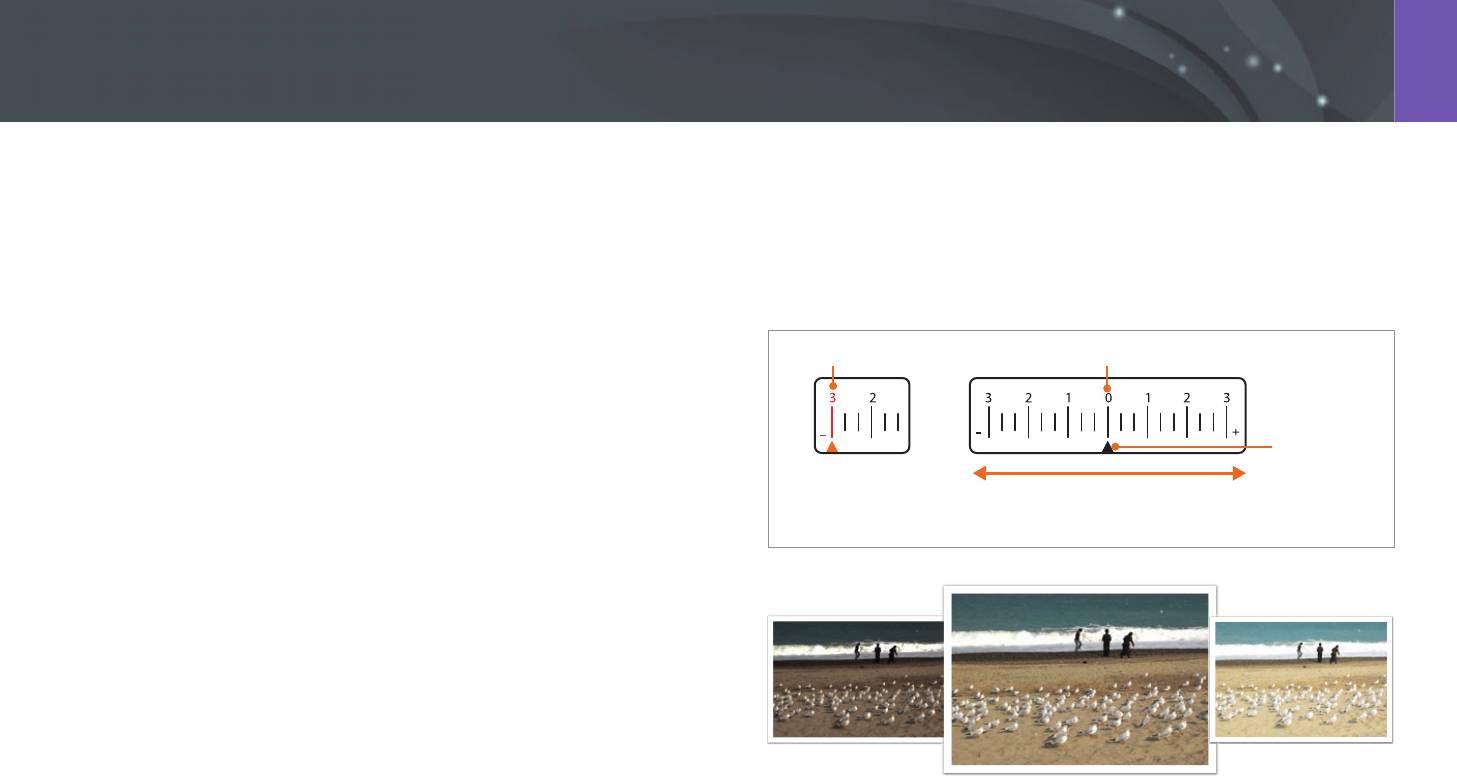
Функции съемки
Коррекция экспозиции
Камера автоматически настраивает экспозицию, измеряя уровни
Для регулировки экспозиционного числа нажмите кнопку [W] и,
света и положение объекта на снимке. Если экспозиция, заданная
удерживая ее, прокрутите колесо настройки экспозиции влево или
камерой, выше или ниже ожидаемой, экспозиционное число
вправо.
можно изменить вручную. Значение экспозиции настраивается
в интервалах ±3 уровня. Для каждого уровня за пределами
Экспозиционное число можно проверить по положению
диапазона ±3 на дисплее красным цветом отображается
индикатора уровня экспозиции.
предупреждение.
Предупреждение экспозиции
Стандартный индекс экспозиции
Индикатор
уровня
экспозиции
Пониженная экспозиция
Повышенная экспозиция
(темнее)
(ярче)
-2
+2
Исходное
75
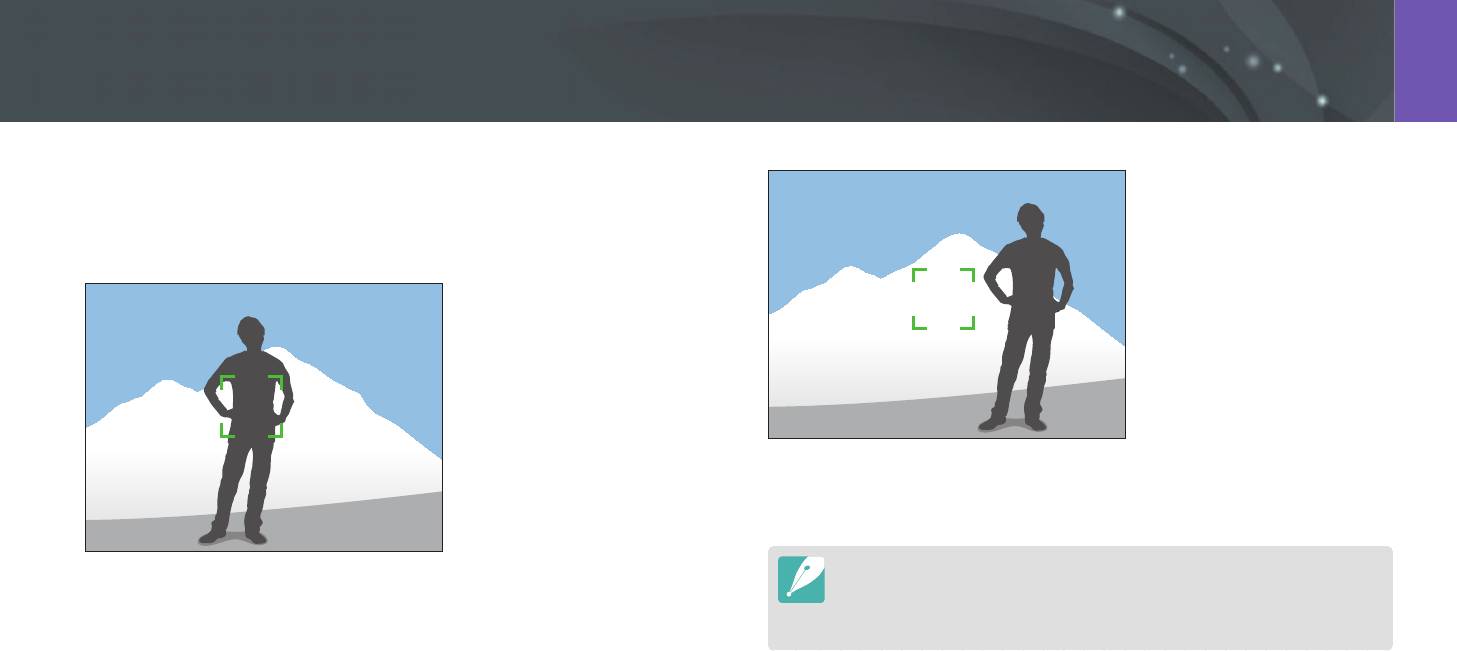
Функции съемки
Блокировка экспозиции/фокуса
В случае если не удается достичь нужной экспозиции из-за
высокого цветового контраста или при съемке объекта вне
фокуса, можно заблокировать фокус или экспозицию, а затем
сделать снимок.
Заблокировав экспозицию или фокус, наведите объектив на
нужный объект и нажмите кнопку затвора.
Назначение этой кнопки можно изменить, назначив ей функцию
Чтобы заблокировать экспозицию или фокус, отрегулируйте
блокировки фокуса или обе функции. Функция, выполняемая при
нажатии кнопки затвора наполовину, зависит от функции, назначенной
композицию снимка для фокусировки или вычисления экспозиции
кнопке [E]. (стр. 92)
и нажмите кнопку [E].
76
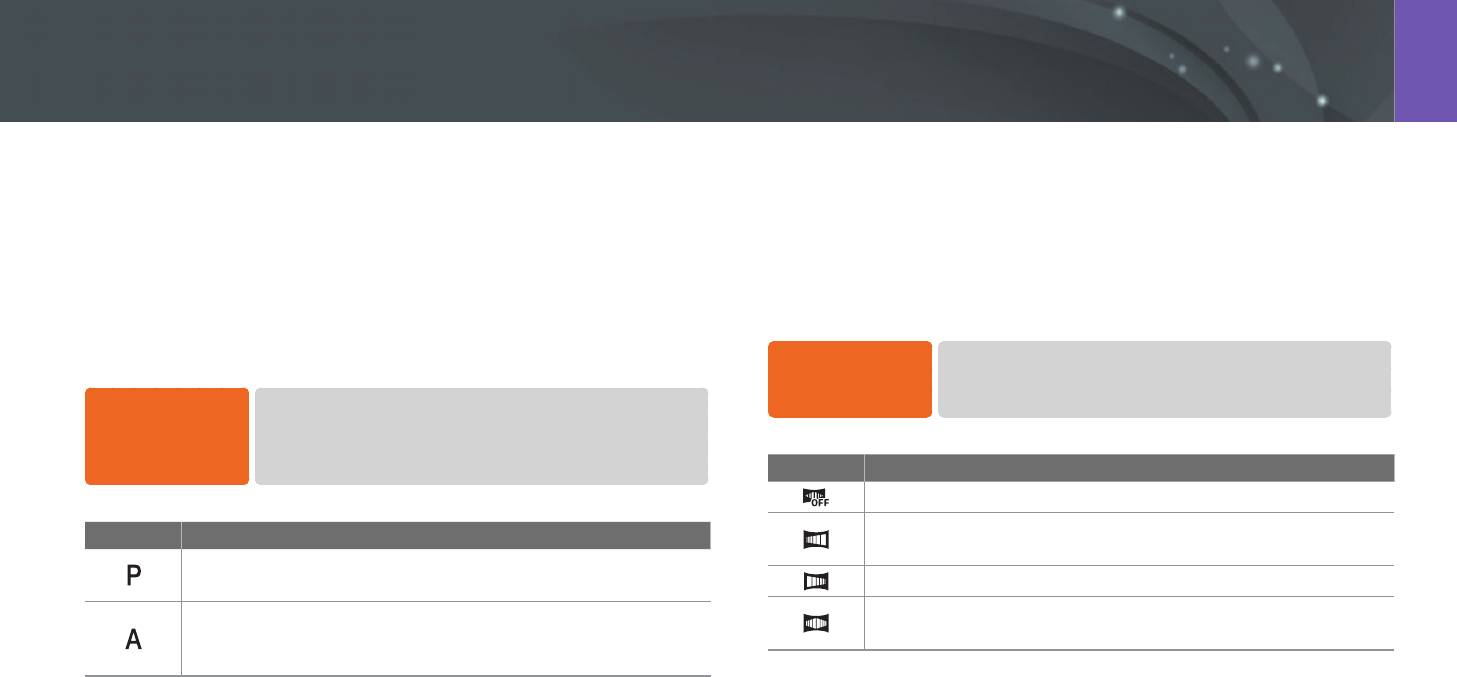
Функции съемки
Функции видео
Ниже приводятся функции, доступные для видео.
Затемнение
С помощью затемнения можно создать эффект перехода от
одного сюжета к другому непосредственно на камере, без
Режим видео с АЭ
использования компьютера. Правильно применяя функцию,
можно добавлять к видеозаписям драматические эффекты.
В этом режиме можно устанавливать значение диафрагмы для
съемки видео.
Настройка
В режиме съемки нажмите кнопку [f]
►
Затемнение
►
параметров
параметр.
Настройка
затемнения
параметров
В режиме съемки нажмите кнопку [f]
►
диафрагмы для
Режим видео с АЭ
►
параметр.
съемки видео
Параметр Описание
Выкл.:
функция затухания не используется.
В начале:
изображение постепенно проявляется из
Параметр Описание
темноты.
P Программный: значение диафрагмы регулируется
автоматически.
В конце:
изображение постепенно исчезает.
A Пр. диафрагмы: установка значения диафрагмы
В начале/в конце:
функция затухания применяется в начале
вручную для съемки видео. Поворотом кнопки навигации
и в конце съемки.
установите требуемое значение диафрагмы.
77
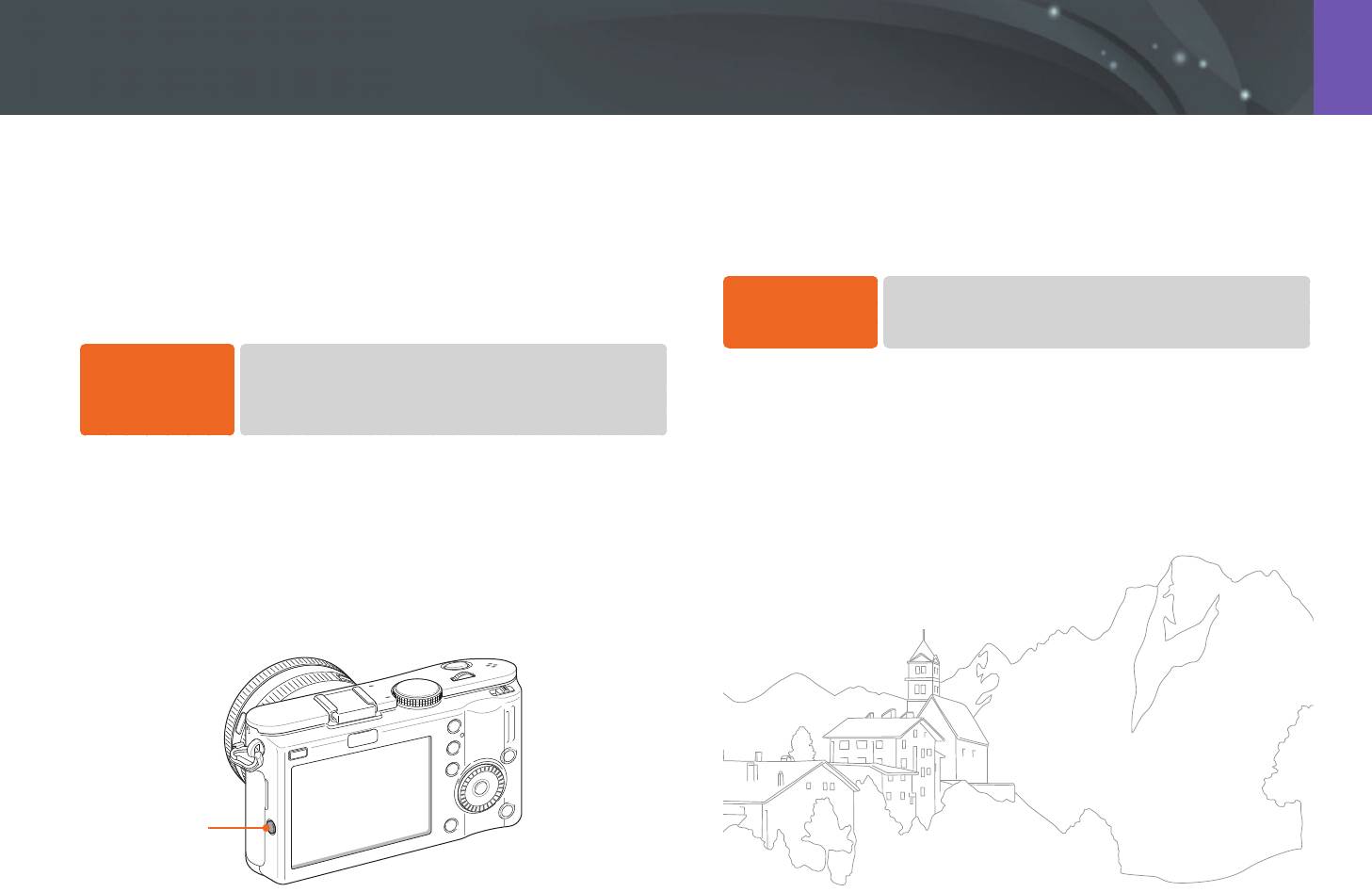
Функции съемки > Функции видео
Комп. шума ветра
Звукозапись
Если видеосъемка ведется в шумном месте, на видео
Иногда видеозапись лучше воспринимается без звука. Отключите
могут записываться нежелательные звуки. В частности, при
запись голоса, чтобы снять видео без звука.
просмотре видеозаписей может быть слышен сильный шум
ветра. С помощью функции Комп. шума ветра можно удалить
Настройка
нежелательный шумовой фон, в том числе шум ветра.
В режиме съемки нажмите кнопку [f]
►
параметров
Звукозапись
►
параметр.
голоса
Настройка
параметров
В режиме съемки выберите пункт [m]
►
8
►
компенсации
Комп. шума ветра
►
укажите параметр.
шума ветра
Автофокус
Чтобы при записи видео включить режим автофокуса, нажмите
кнопку предпросмотра глубины резкости. Для отключения режима
автофокуса снова нажмите ту же кнопку. Режим автофокуса не
поддерживается некоторыми объективами.
Кнопка
предпросмотра
глубины резкости
78



